NAS备忘录 篇三十九:UNRAID 6.11 虚拟机安装 WIN 10,并虚拟化核显(十代 QSRL CPU)
UNRAID 安装 WIN10 虚拟机
UNRAID 安装 WIN10 的教程不难,不过现在已经可以虚拟化核显到虚拟机了,也就是说 UNRAID 的 docker 里 EMBY 调用核显,同时虚拟机里的 WIN10 也可以调用核显,不像以前要直通后,只能在一个位置使用。
WIN10 的安装参考平凡之路的博客。
首先下载 WIN10 的虚拟驱动,在设置-虚拟机管理器里下载,如果太慢的话,可以到下面写的fedoraproject.org 地址去下载。
官网下载 WIN10 的镜像,我选择 WIN10 LTSC 2019的版本,稳定易用,占用不多,放在 UNRAID 的 isos 共享文件夹。
UNRIAD-虚拟机-添加虚拟机。
选择 WIN10
如图设置,核心视情况而定,我分配 4 个,内存有 32G,分配了 8G,机器选择 Q35,intel-gvt-g 介绍里写的,似乎 ix440 也可以,为的是之后的虚拟化核显设置,然后选择 win10 镜像和驱动镜像,总线都选 SATA。
主要磁盘位置选自动,虚拟磁盘就 128G,类型选择 raw,一次性分配 128G 大小,后面的都默认了,创建虚拟机后进入 VNC 查看显示画面。
选择输入法。
点击现在安装。
接受条款,下一步。
自定义安装。
加载驱动程序。
弹出的对话框选确定。
选择 WIN10 的驱动,点击下一步。
然后就可以看到分配的 128 G 驱动器了,点击下一步。
开始安装 Windows。
重启后继续安装,选区域后,是。
键盘布局,是。
跳过。
网络驱动还没装,跳过。
又啰嗦一遍,继续点否。
写用户名,下一步。
设置一个开机密码。
开始设定安全回答三个。
不发送活动记录。
不重要的都关闭后,点接受。
WIN10 进入后各种没驱动。
进入设备管理器开始装驱动。
点击以太网控制区,更新驱动程序。
手动浏览查找驱动程序。
之前已经加载了虚拟驱动,在 NetKVMw10amd64,因为我的是 WIN10 64 位镜像。
下一步,安装成功。
继续安装 PCI 简单通讯器的驱动程序,在 E:vioserialw10amd64。
PCI 设备的驱动在 E:Balloonw10amd64。
这个时候驱动程序都装完了,看一下显示适配器,只有一个,我们来虚拟化核显给 WIN10 使用。
Intel-gvt-g 插件虚拟化核显
在 UNRAID-应用,搜索 intel-gvt-g 插件,下载安装,这个插件可以将核显直通给虚拟机,是动态分布的,也就是说 UNRAID 本身也还在用这个核显,emby 还能解码。注意这个插件只支持 intel 的 CPU,并且是 5代以上,我正好用的是 QSRL,可以尝试一下。
虚拟化的分享参考了David的日常,感谢分享。
安装好了后,在 UNRAID-插件里找到 intel-gvt-g,点击。
看到这个页面别慌张,重启一下 UNRAID。
先关闭虚拟机 WIN10。
重新打开插件,可以看到核显可以选择了,选择一个虚拟机就是 WIN10,前面的模式选择第一个,点击 ASSGUB VM 添加。注意核显之前不要在系统设备里 VFIO 直通了,不然会失败。
虚拟化后,下面可以检查一下,还可以删除这个虚拟化核显。
启动 WIN10 虚拟机。
进入 WIN10 后,打开设备管理器,在显示适配器里查看,发现多了一个适配器,而且是黄色感叹号,未装好驱动的,说明虚拟化核显成功。
https://www.intel.com/content/www/us/en/download-center/home.html 网址下载驱动。
切换语言后找到显卡,点击。
QSRL 是 UHD630 显卡,所以这里找到对应的 630 显卡驱动,最新的日期,点击下载。
下载之后,在虚拟机 WIN10 里进行安装。
我同意。
勾选全新安装,开始。
安装完成后,一般也是要重启的。
重启进入 WIN10 后,打开设备管理器,看到核显正常安装了,显示为 UHD630。
在 WIN10 里播放 B 站视频,CPU 和 GPU 都不会压力很大,但是分辨率也不高,外面 UNRAID 也没啥压力,主要是我没外接显示设备,也没声音。对于我来说仅仅是测试一下这个功能行不行,win10 可能使用率不高,最多是迅雷、百度云,或者一些 exe 程序的测试。
另外 win10 安装虚拟机真的是比群晖的 BUG 少太多了,虚拟化核显也简单,希望这篇分享能帮到许多人。
作者声明本文无利益相关,欢迎值友理性交流,和谐讨论~

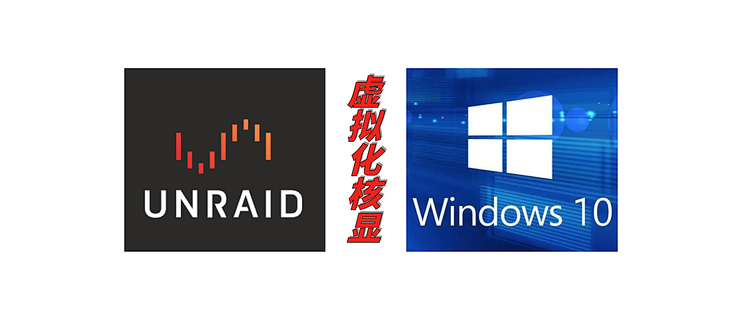
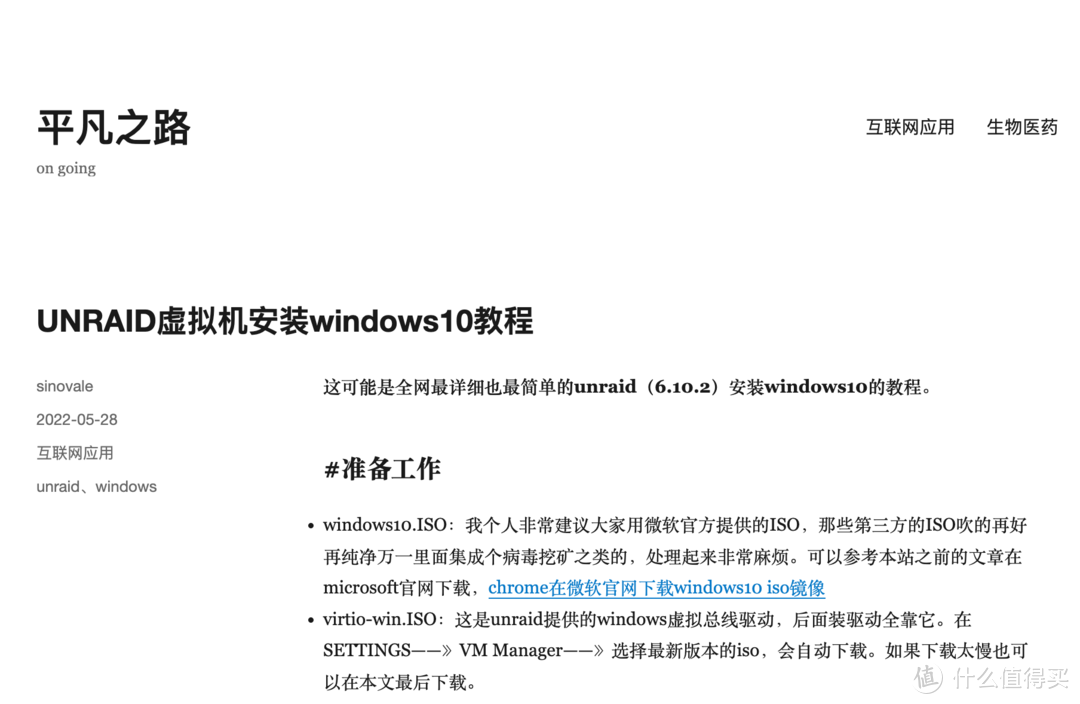
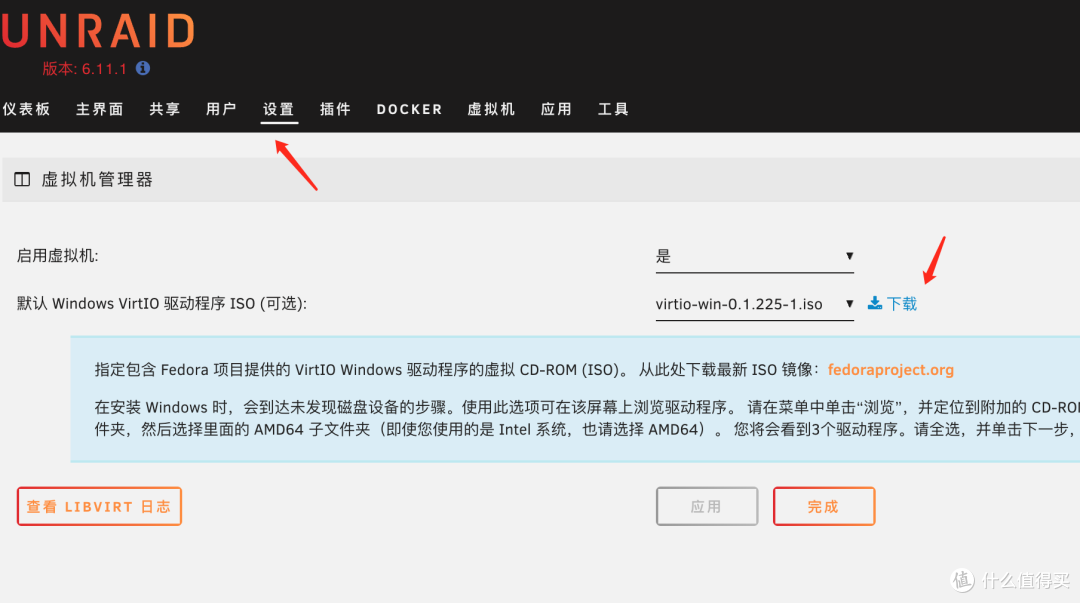
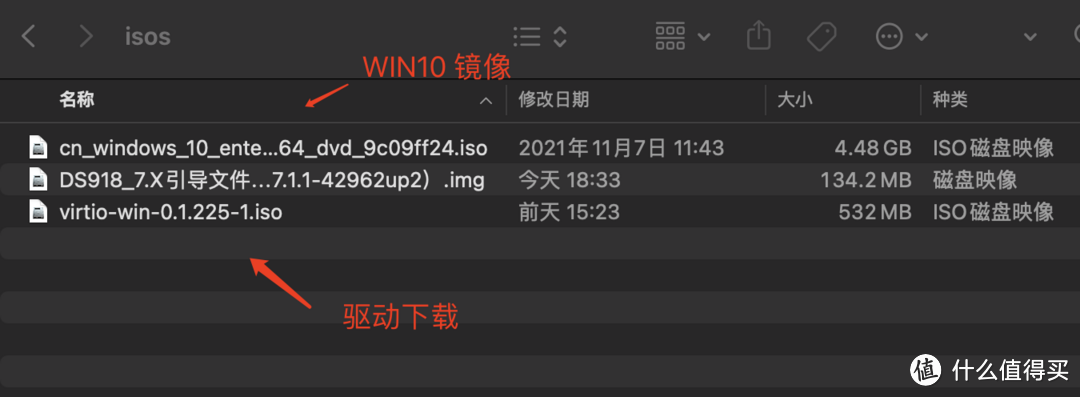
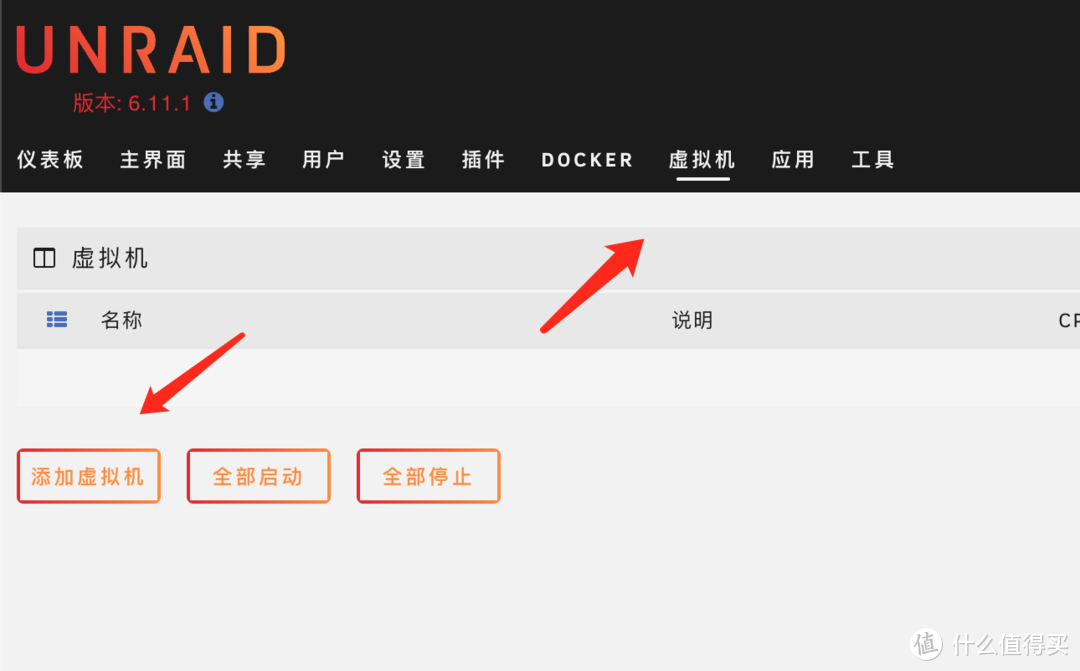
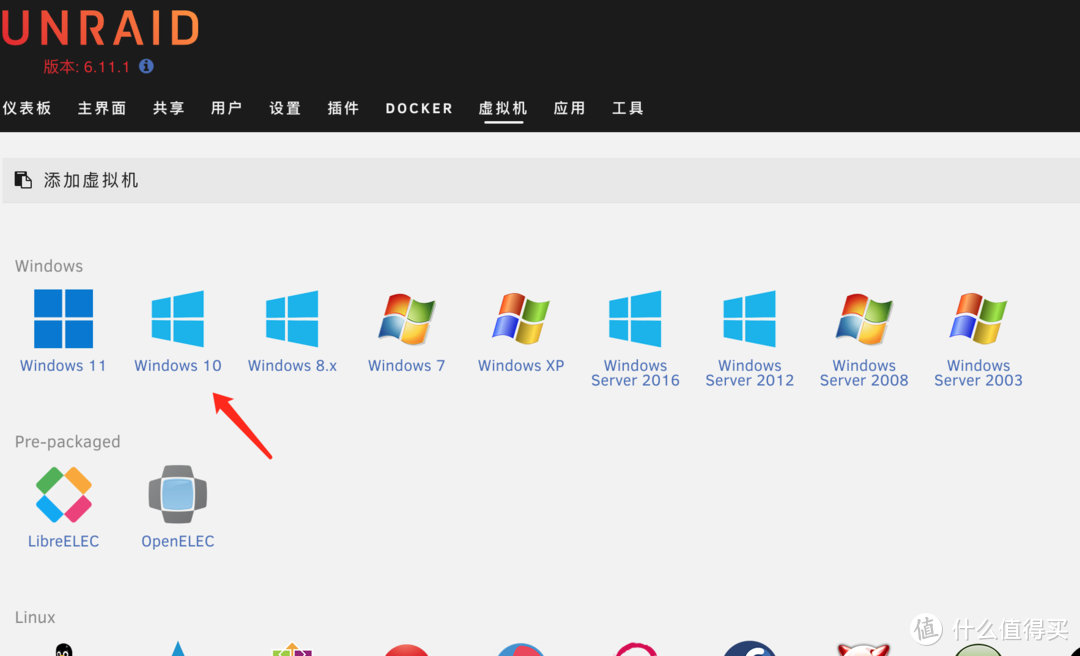
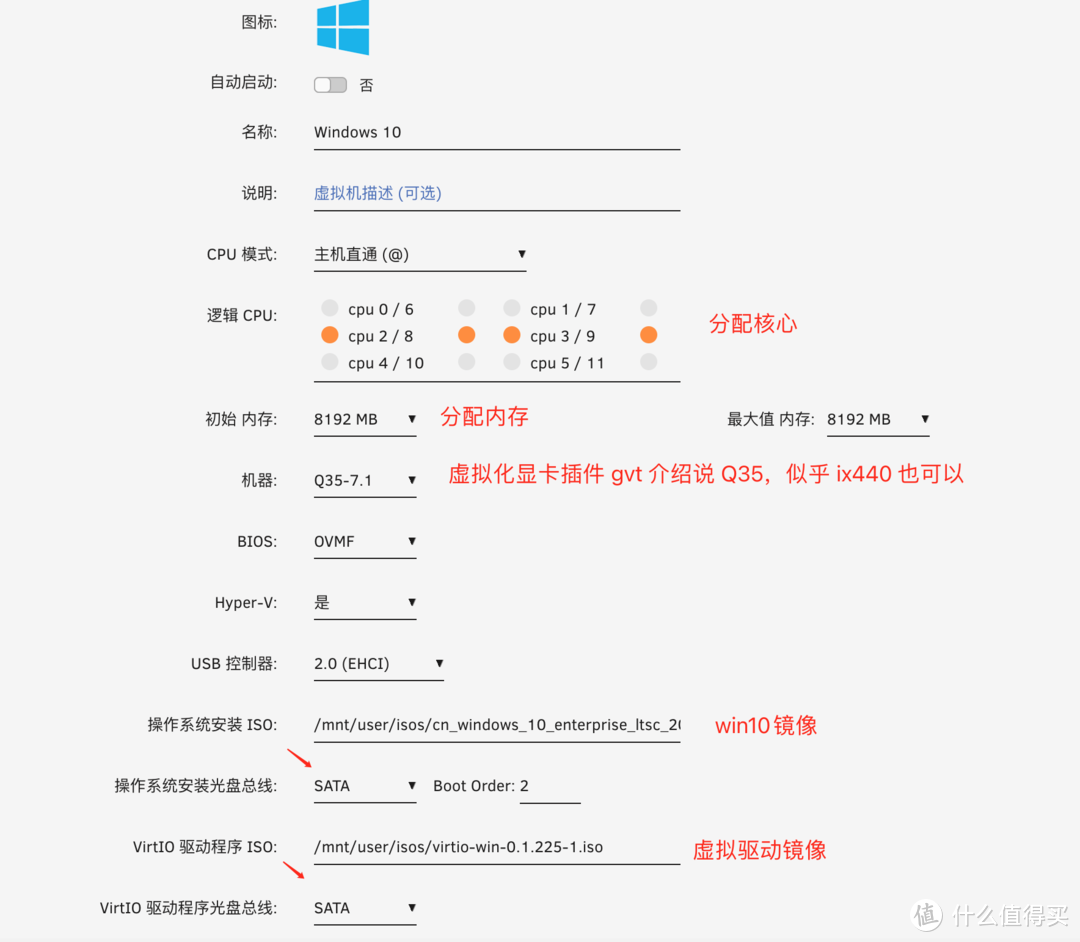
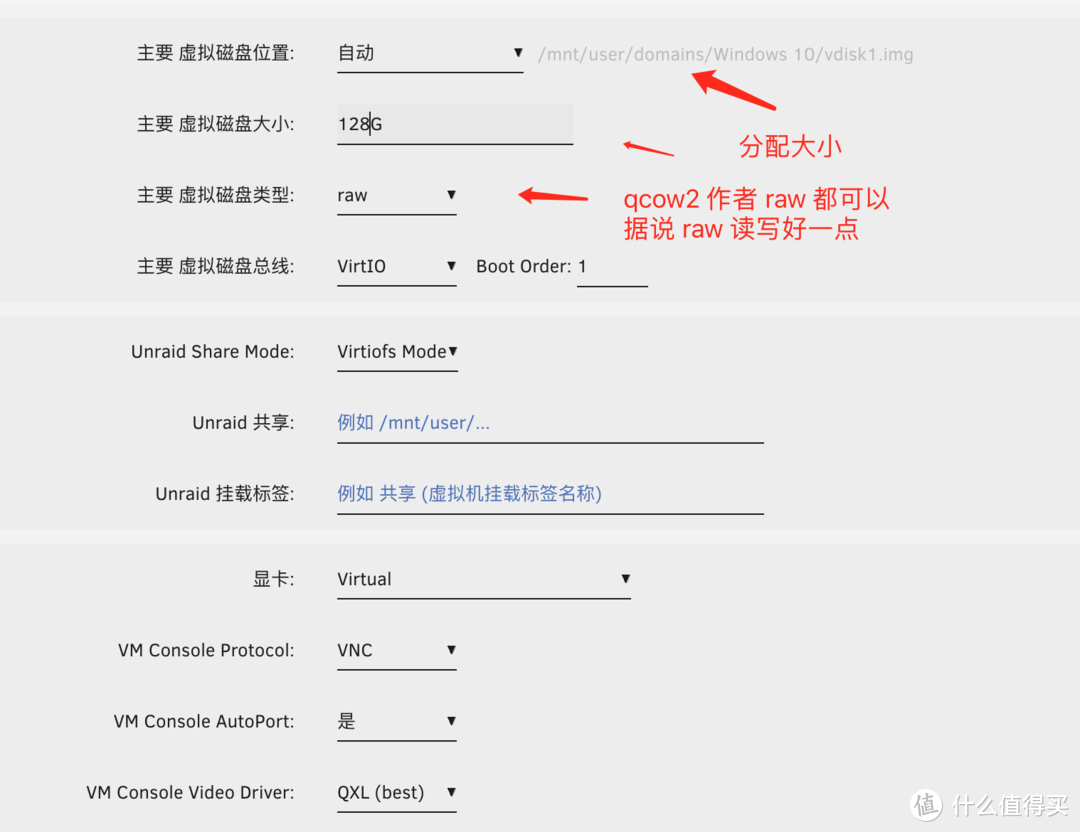
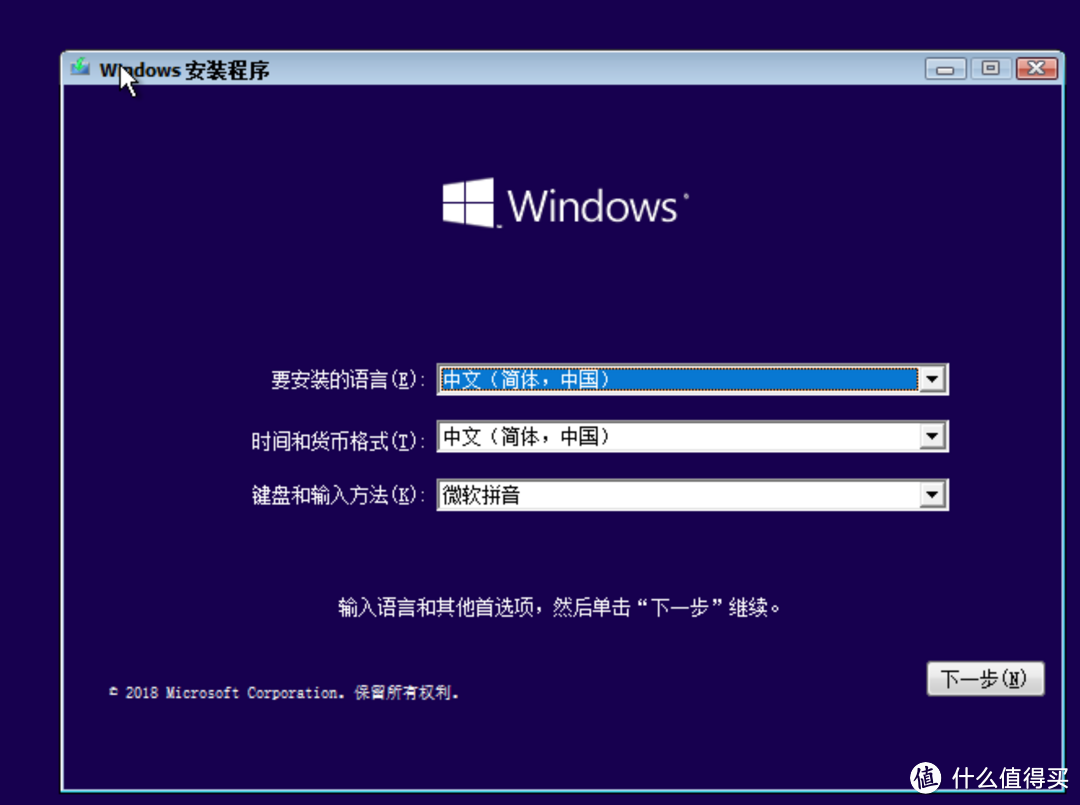
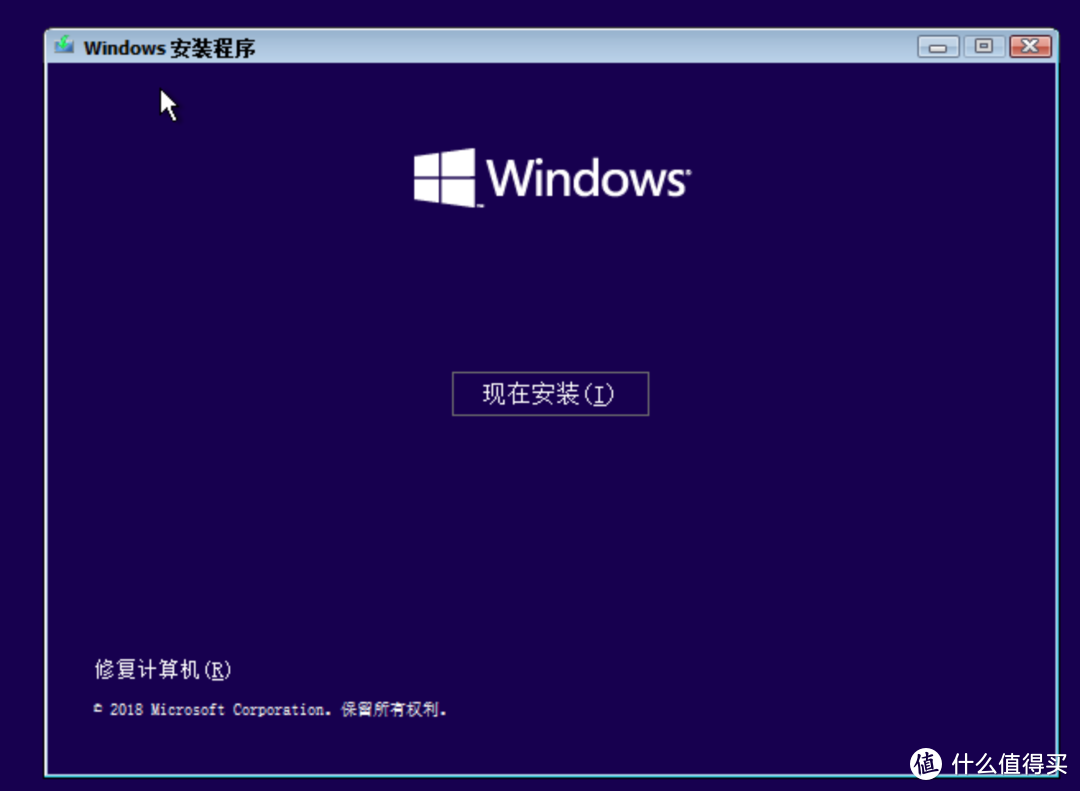
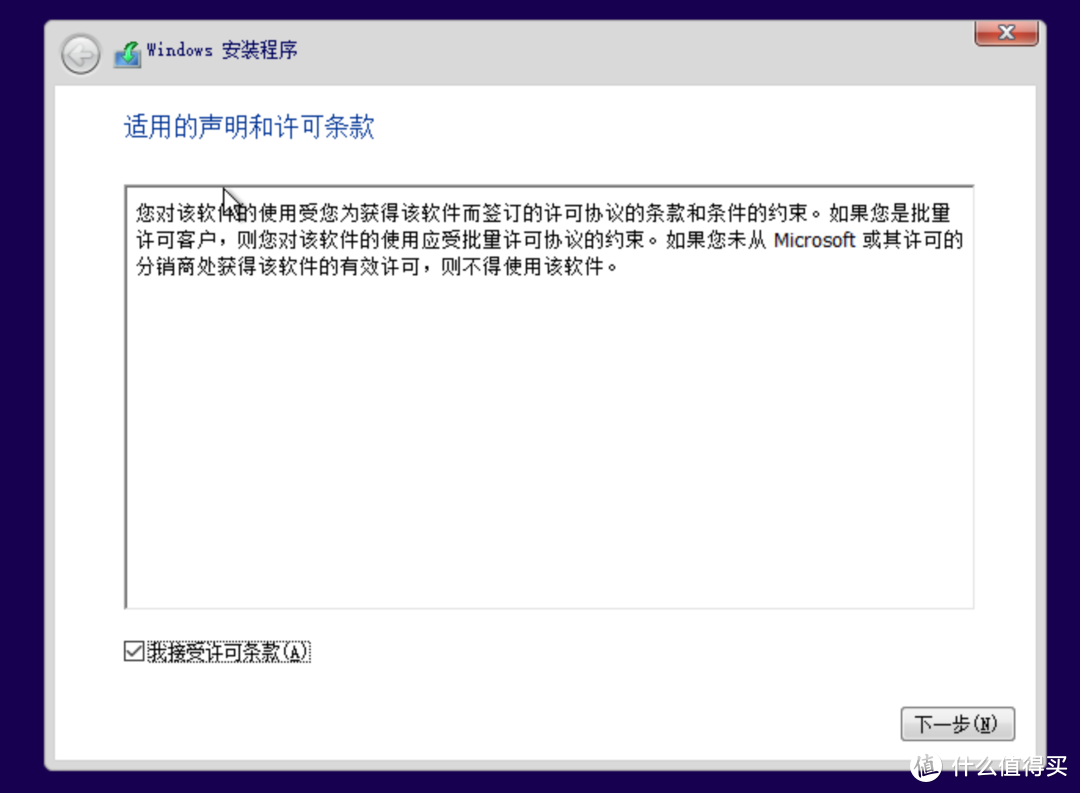
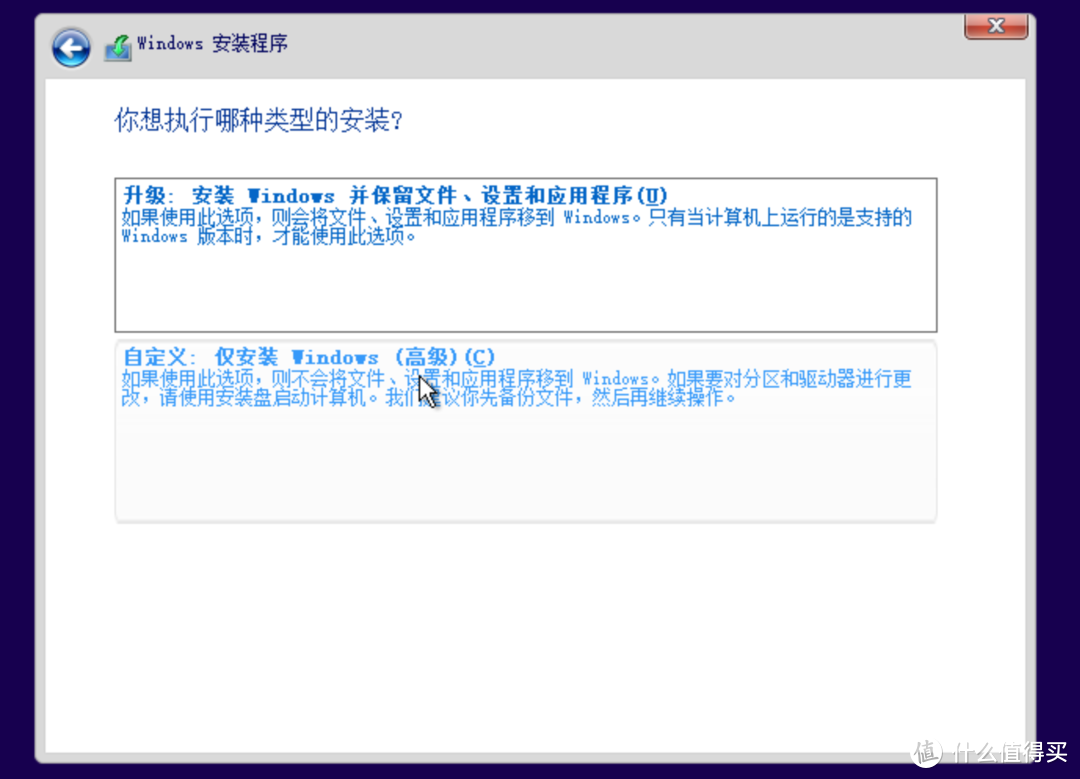
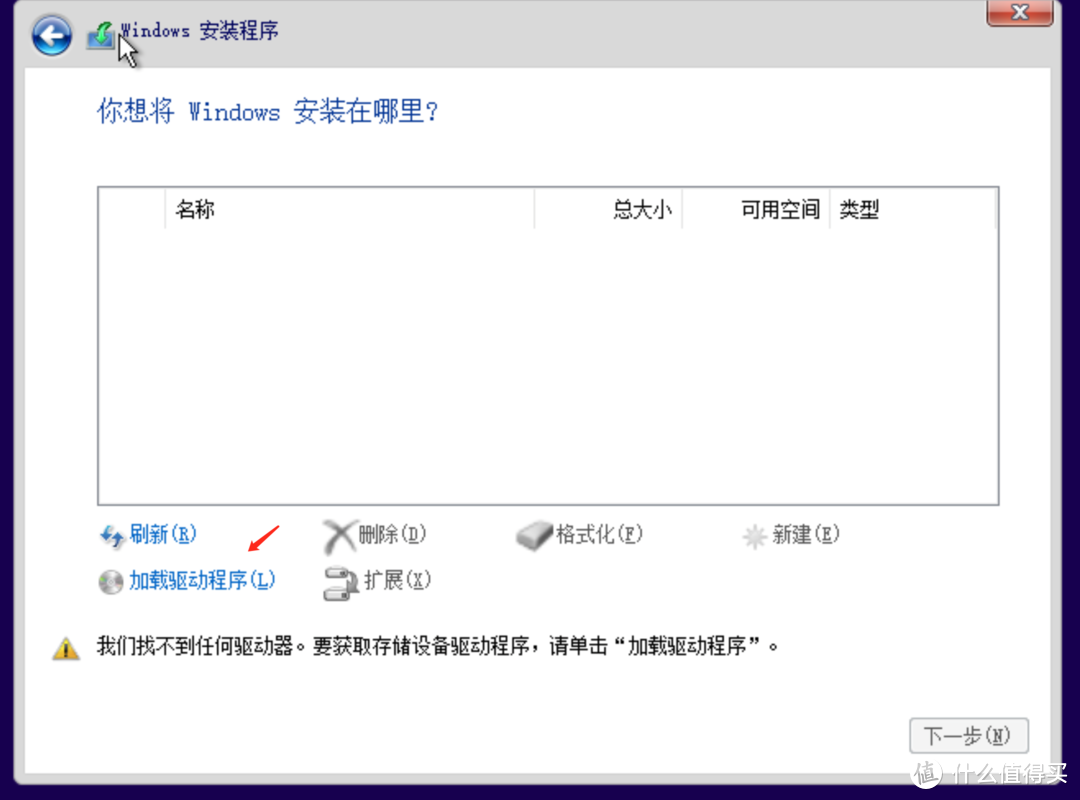
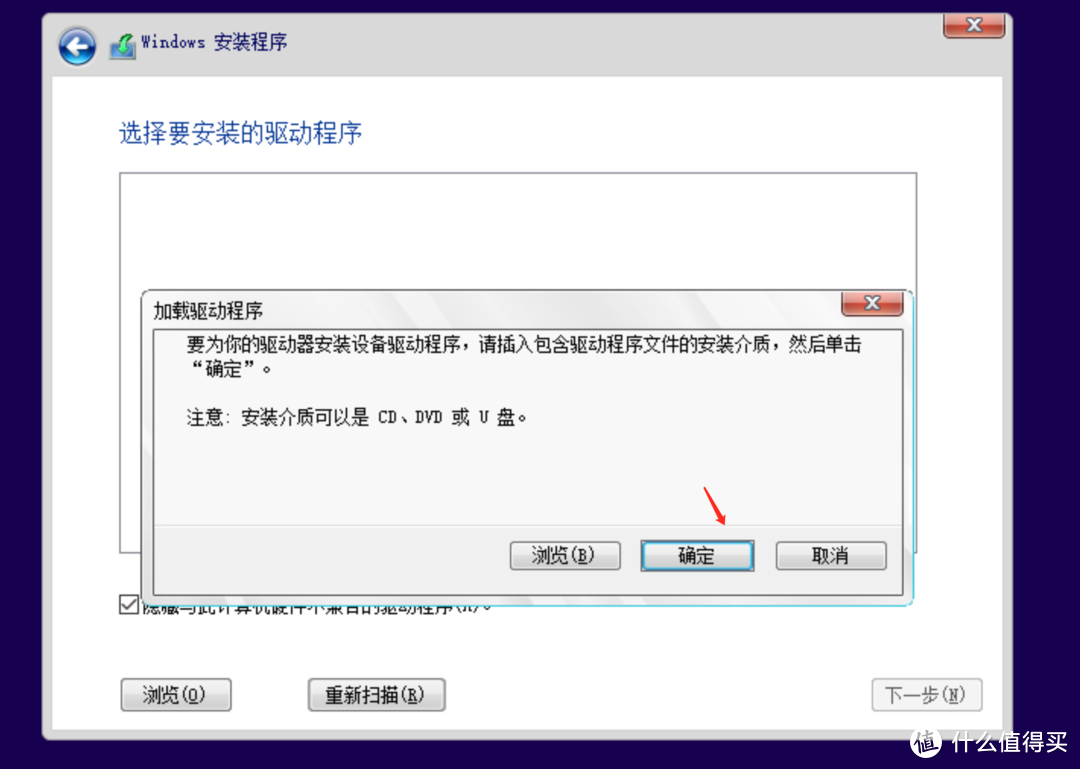
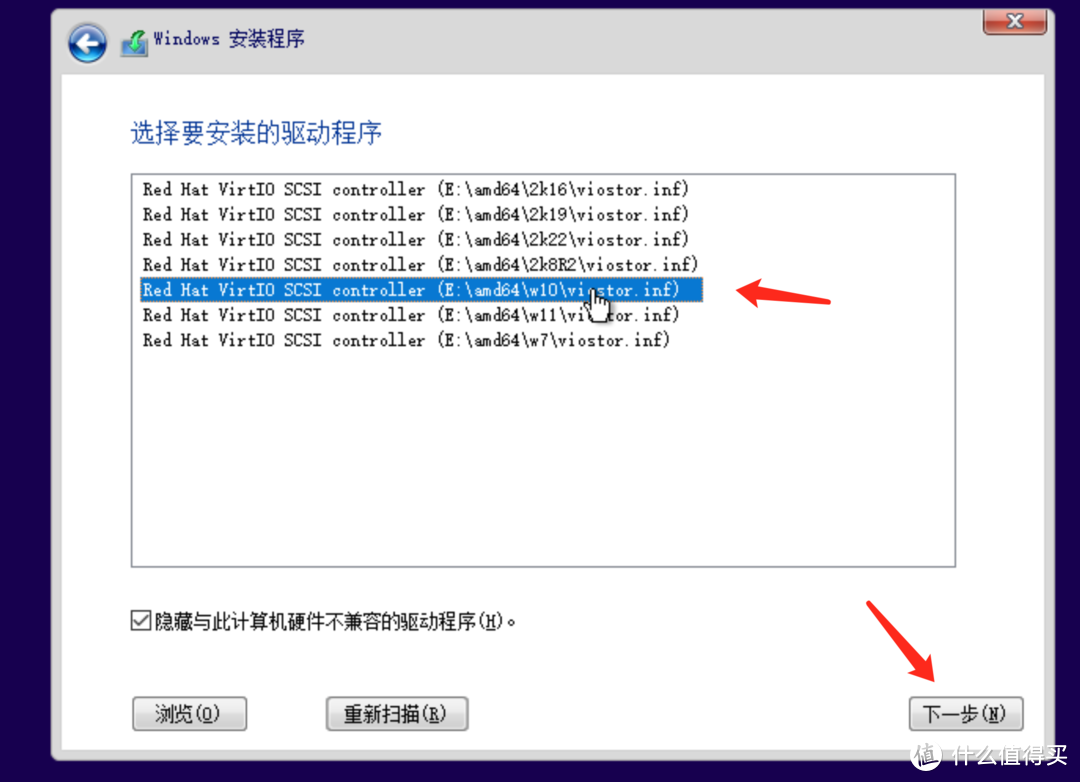
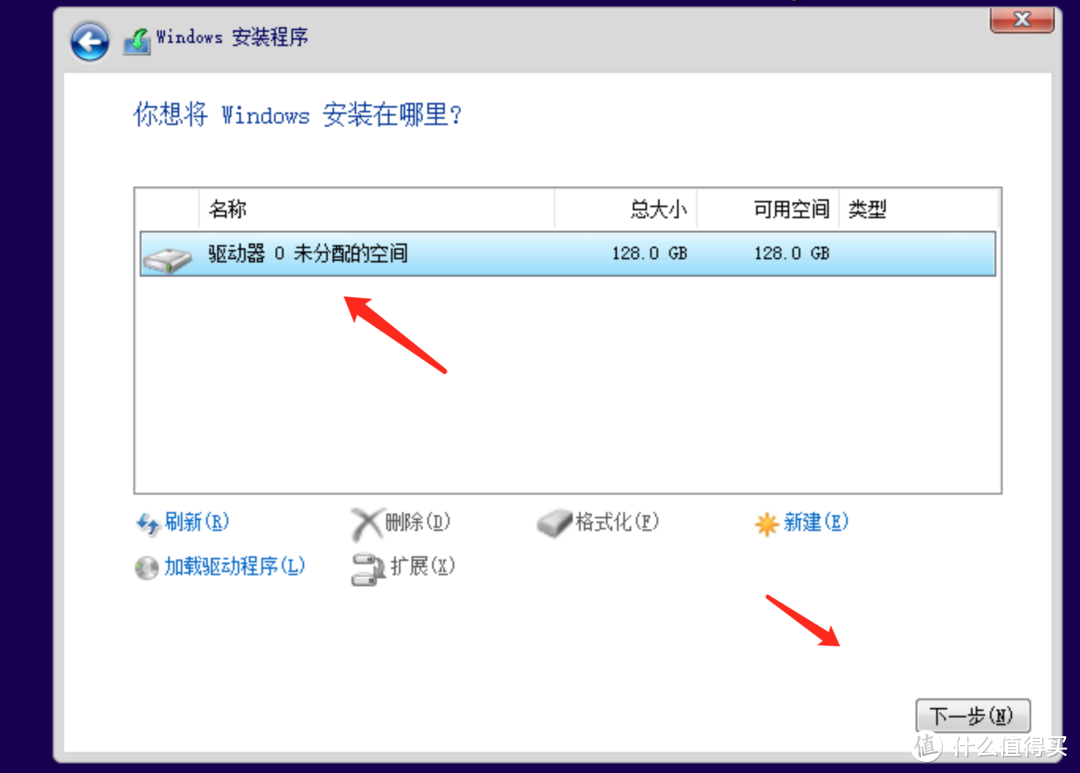
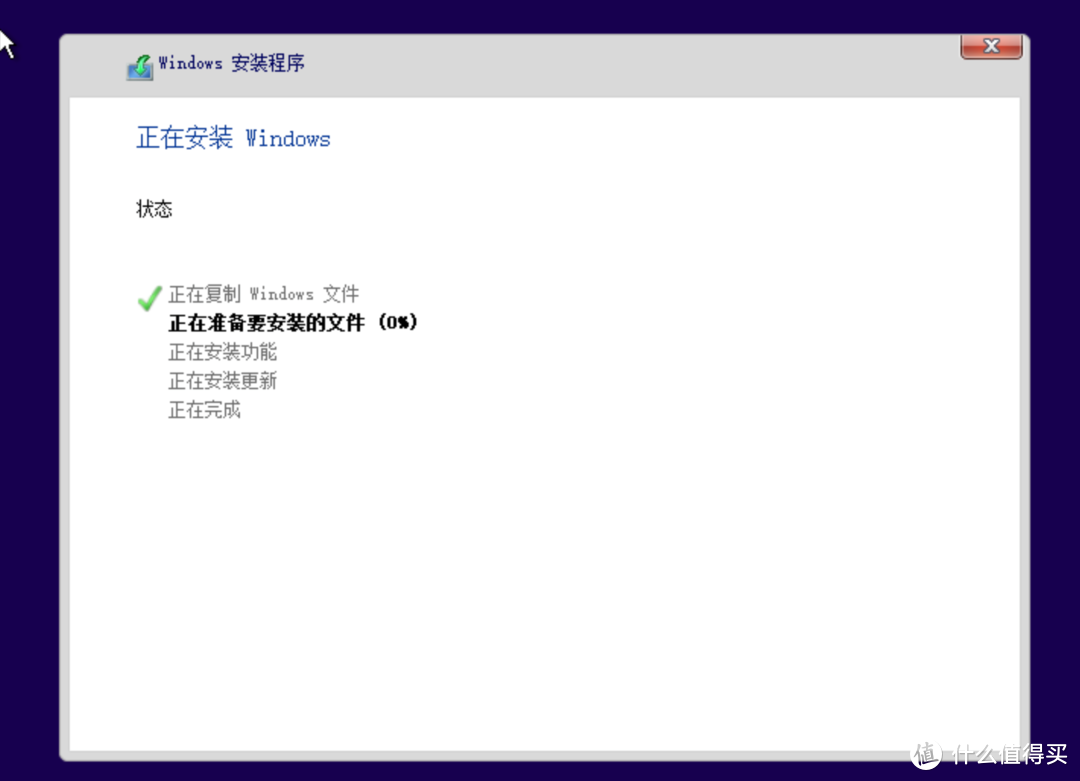
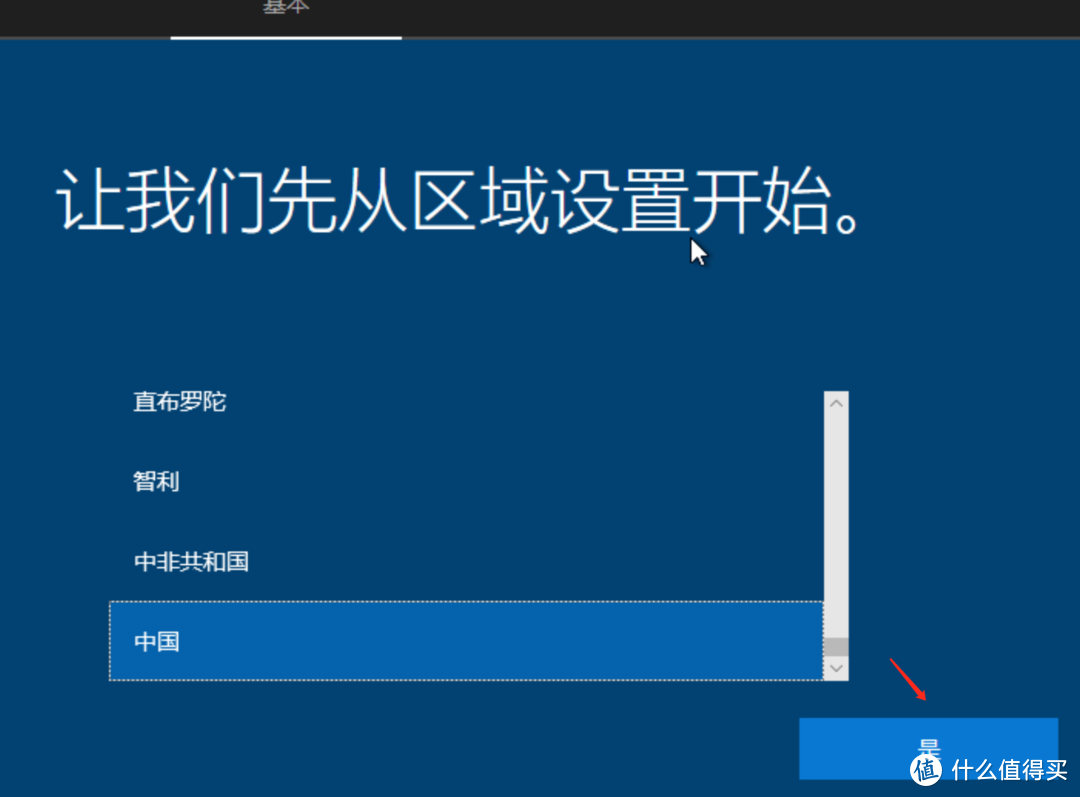
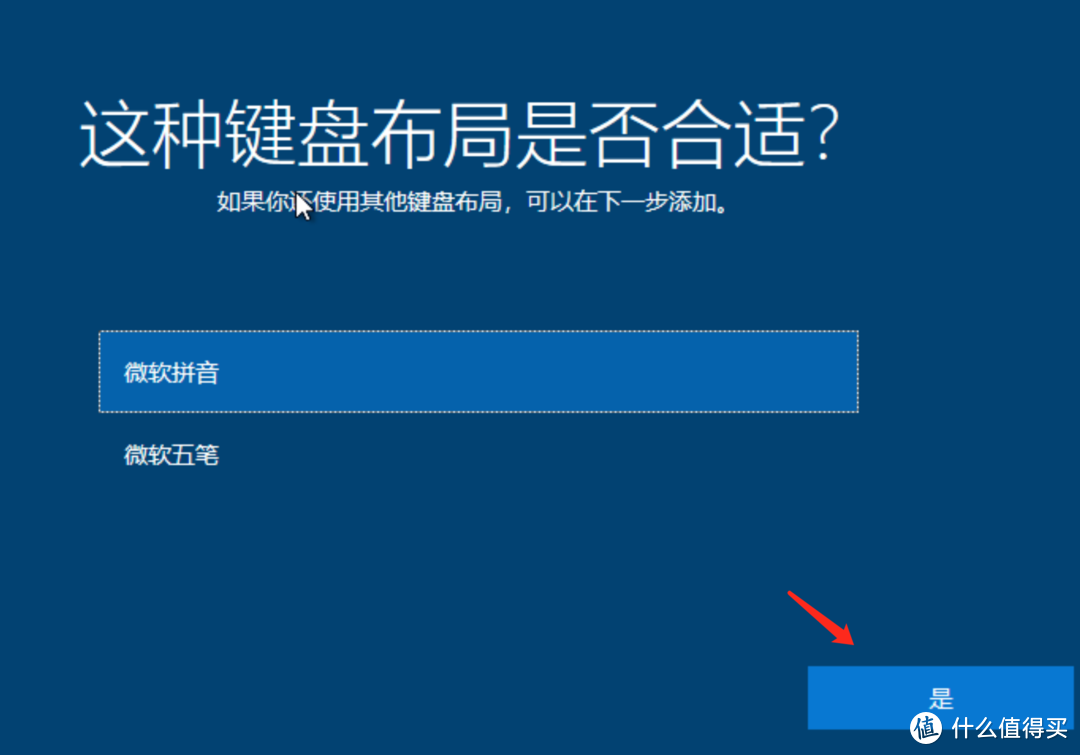
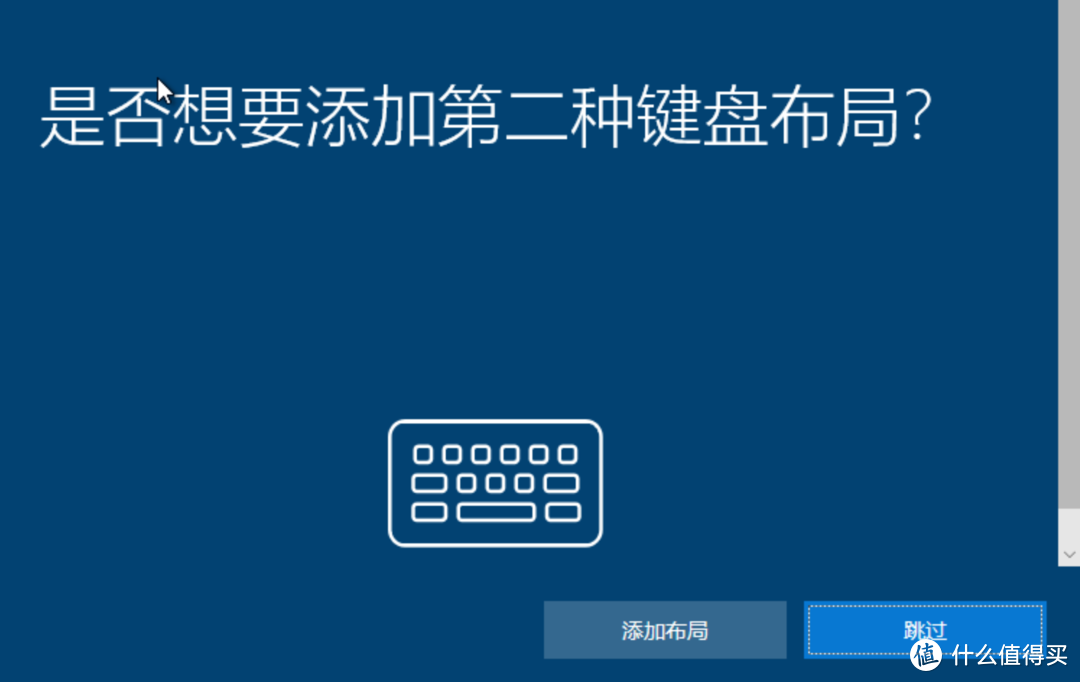
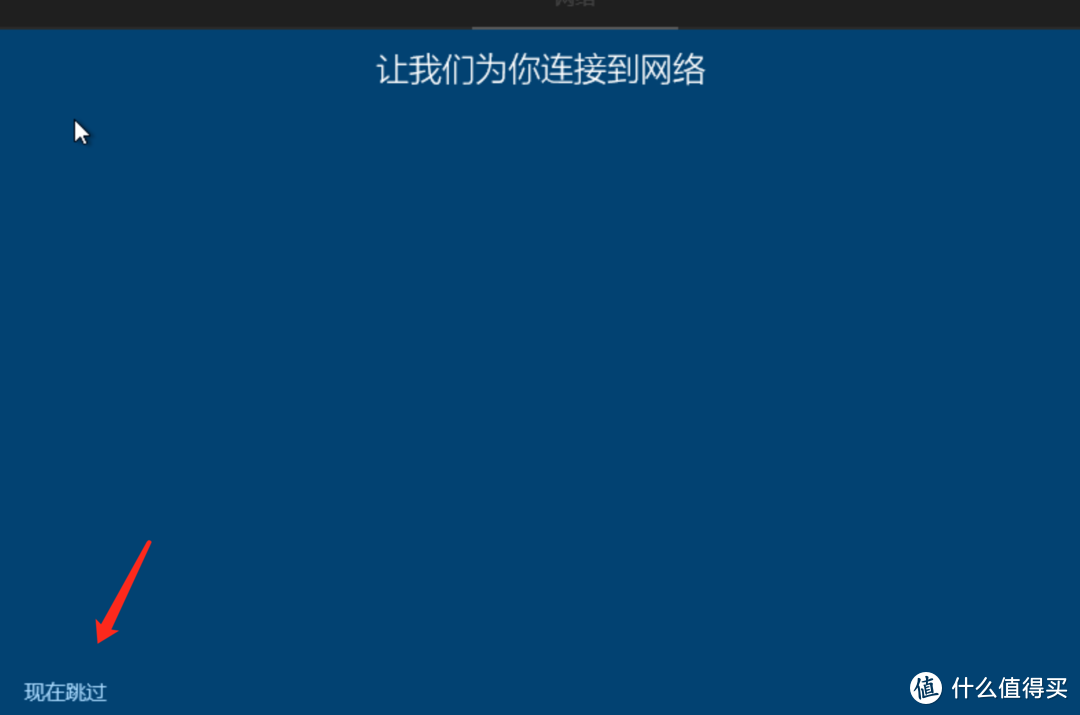
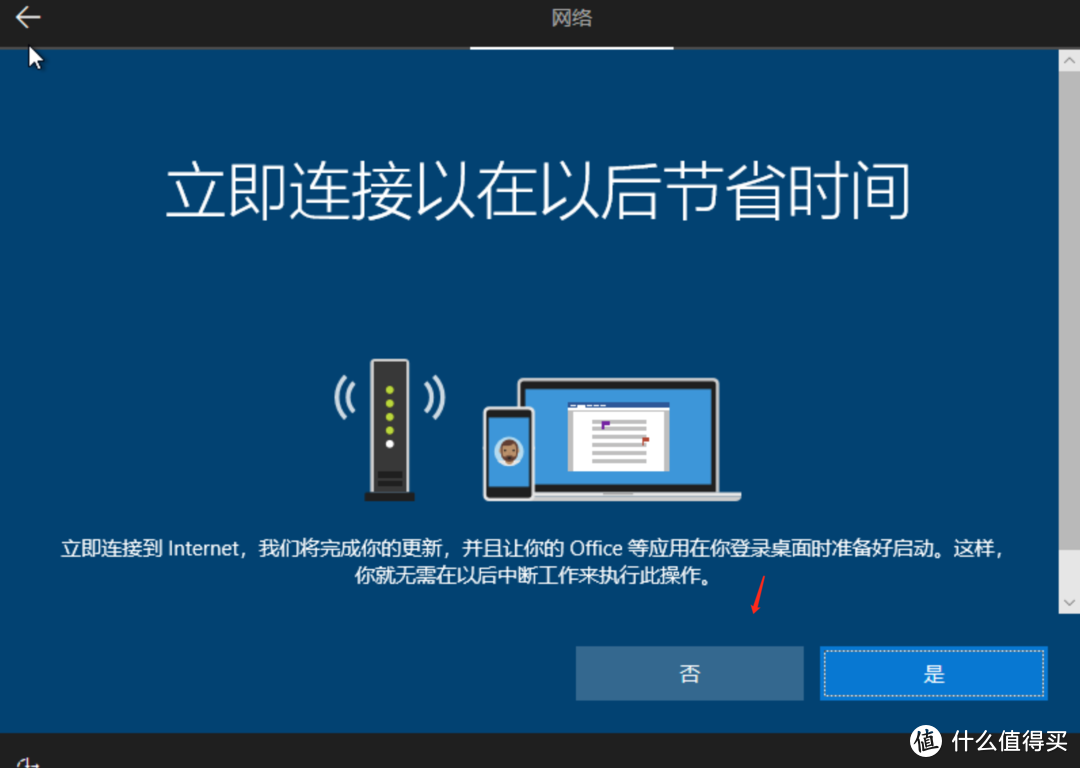
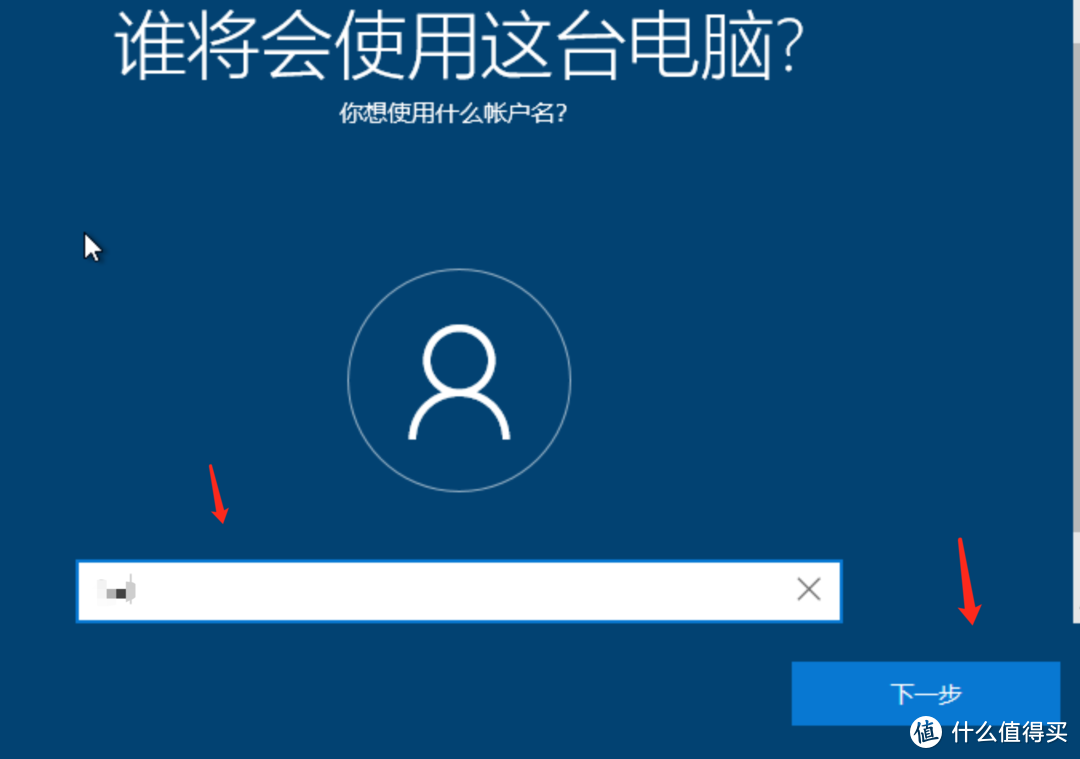
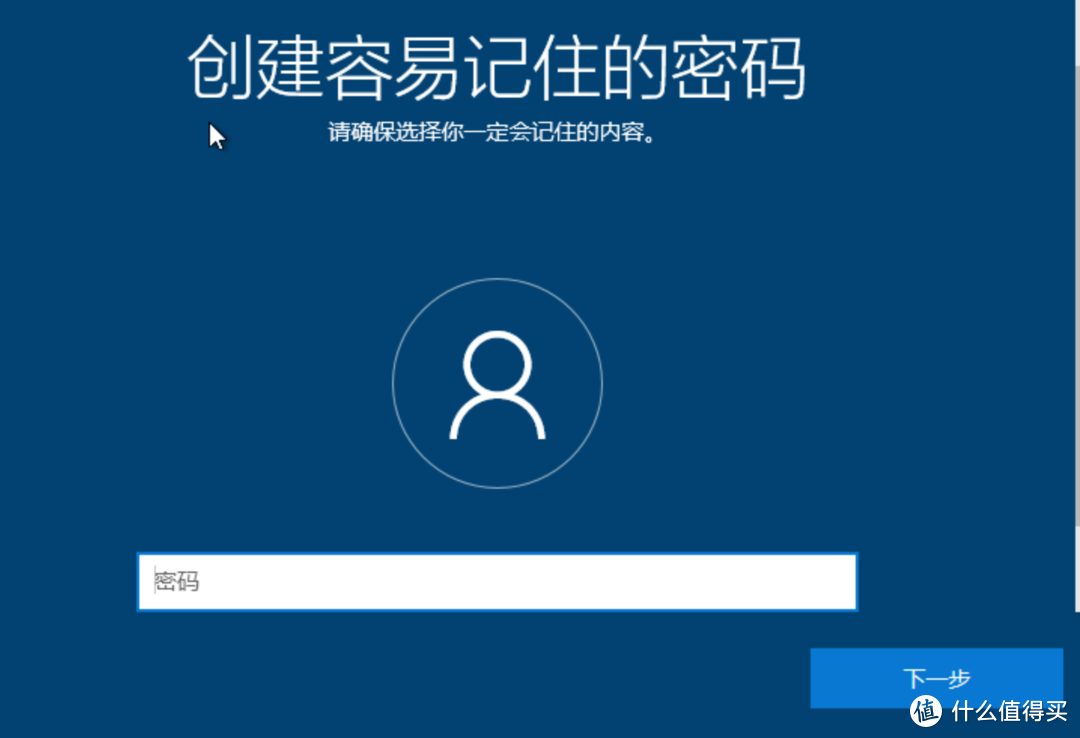
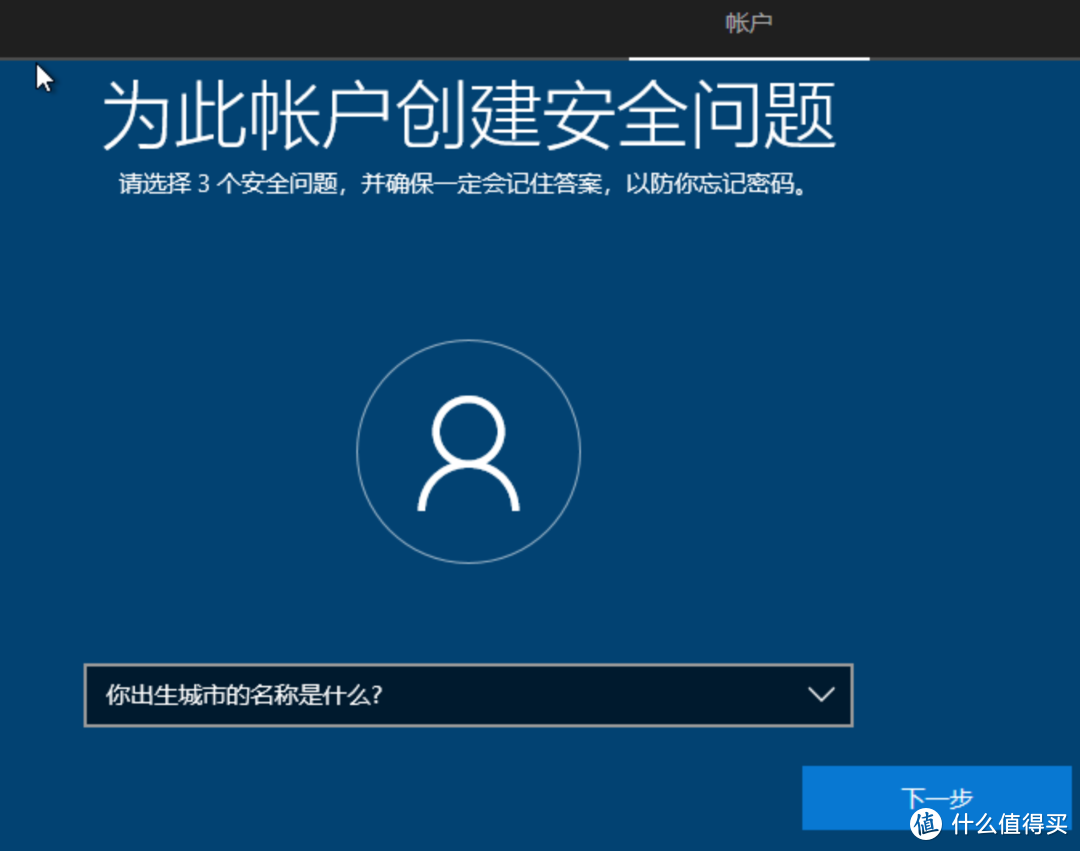
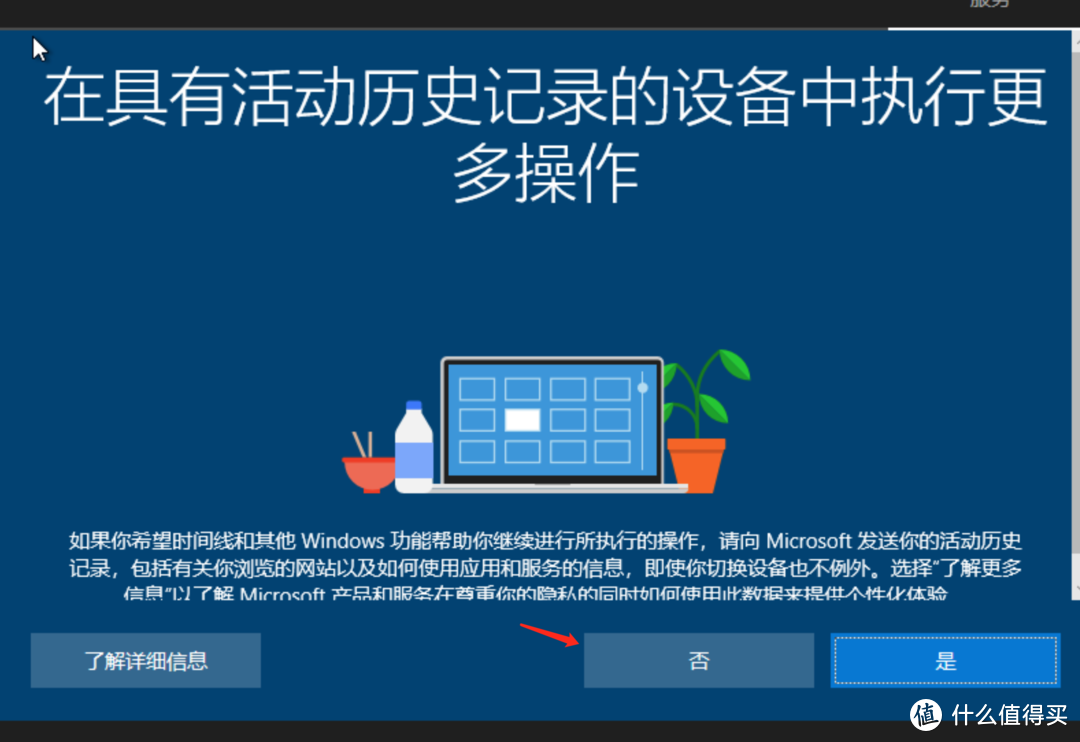
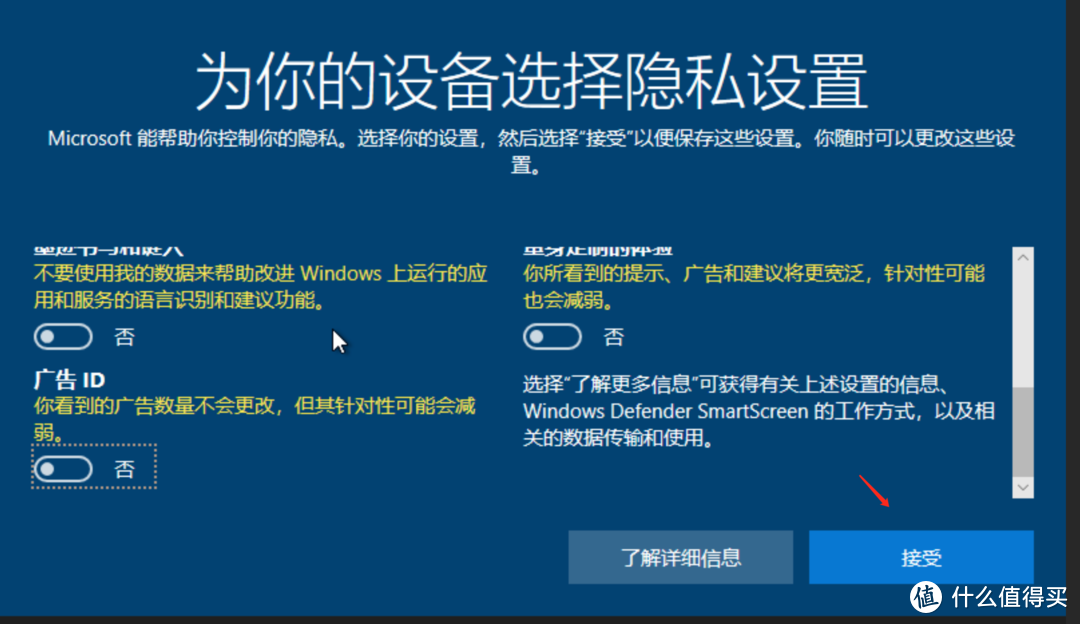
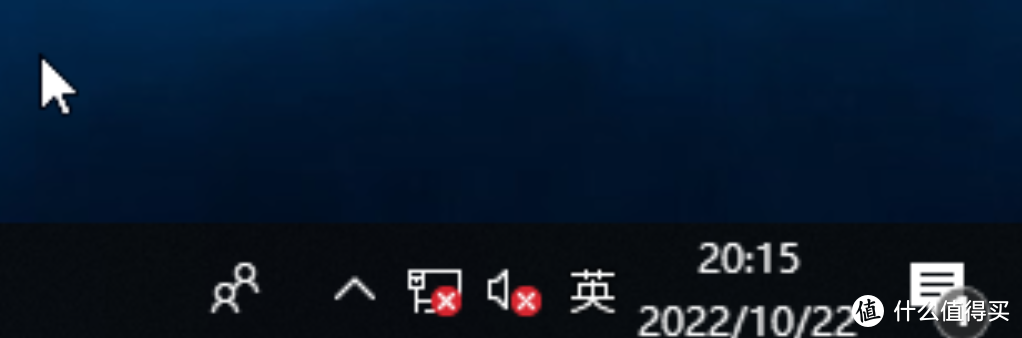
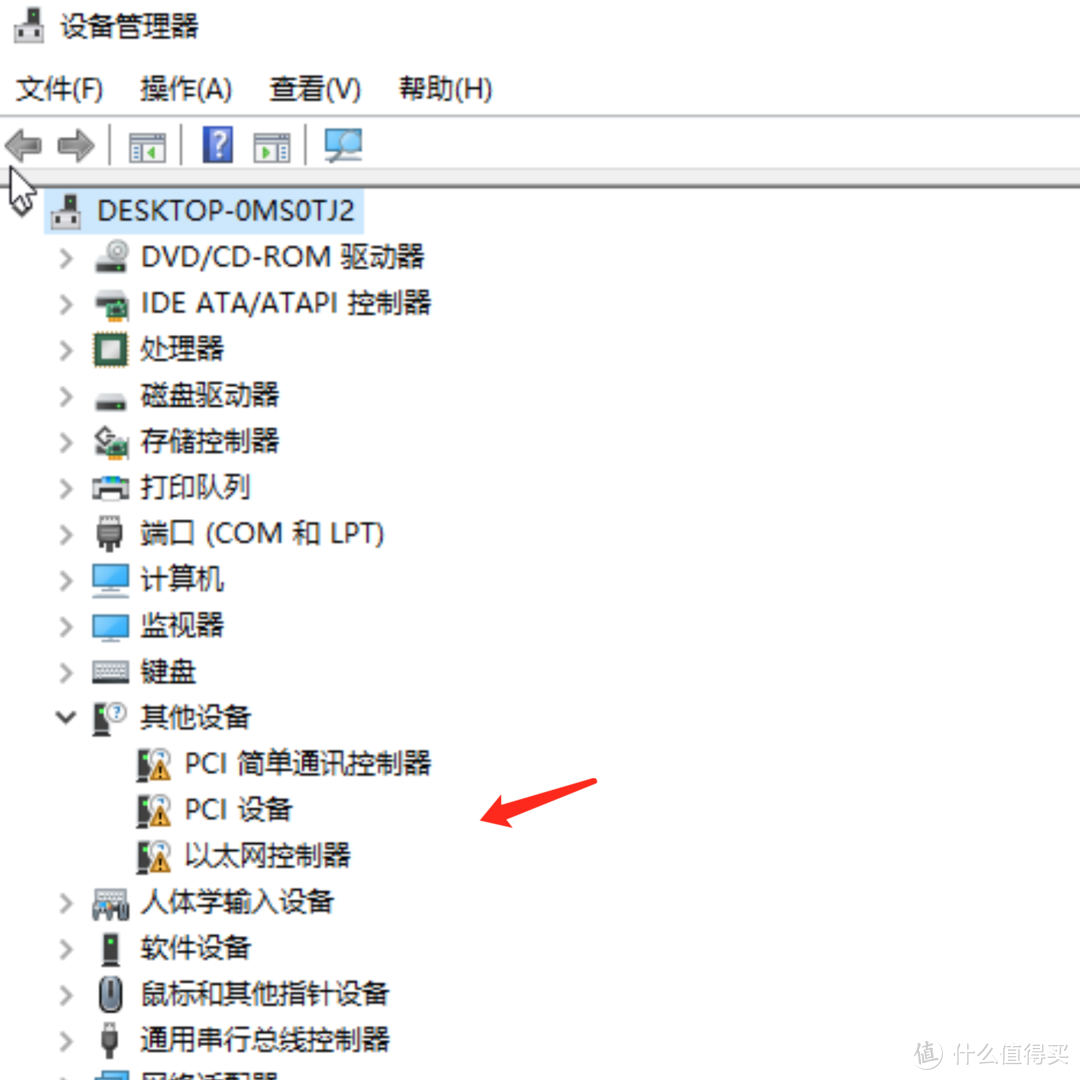
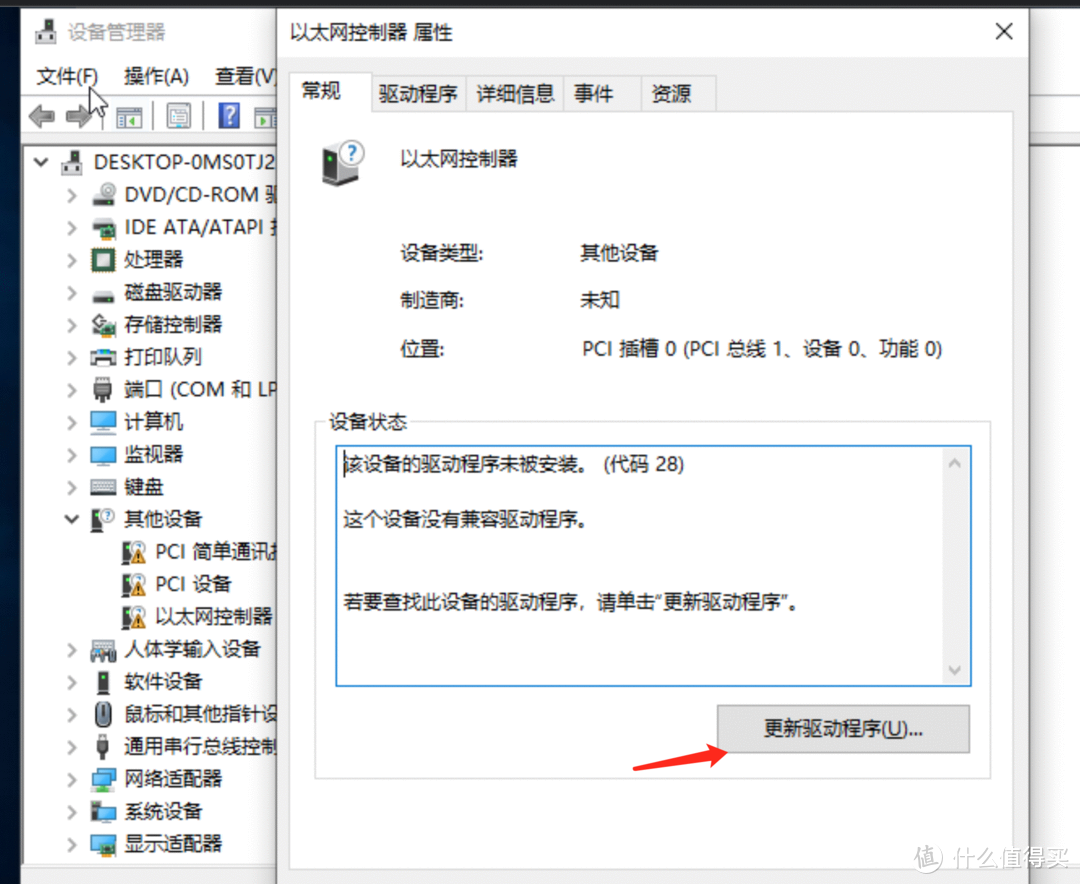
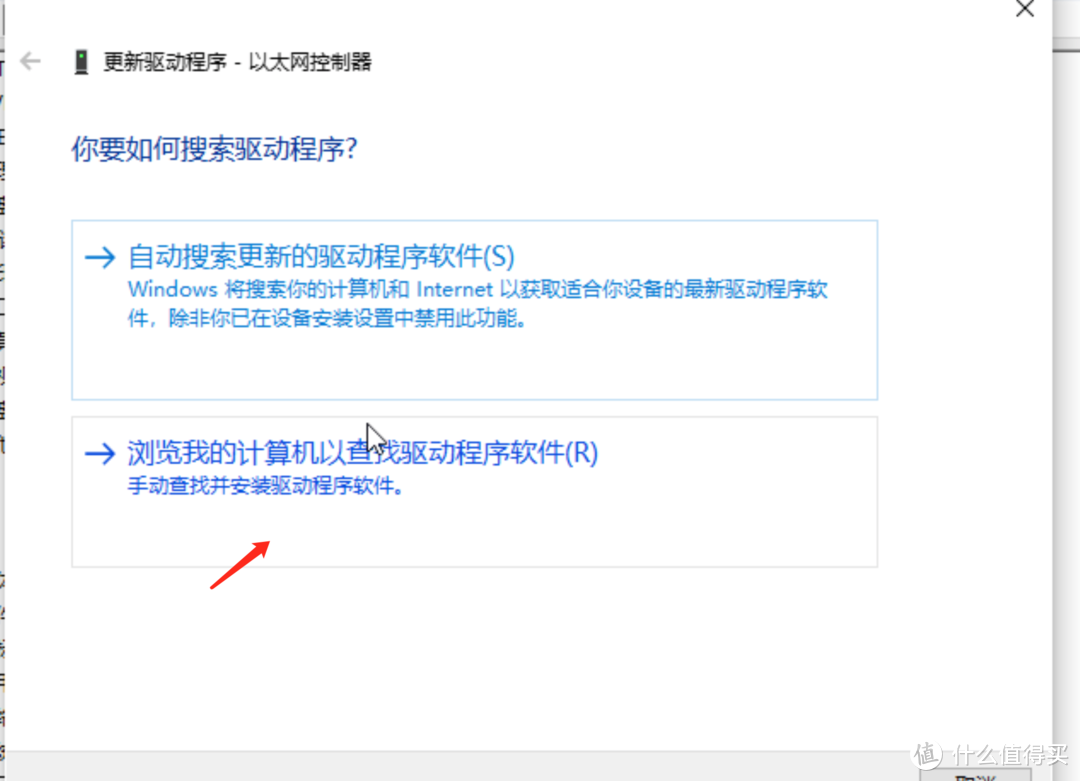
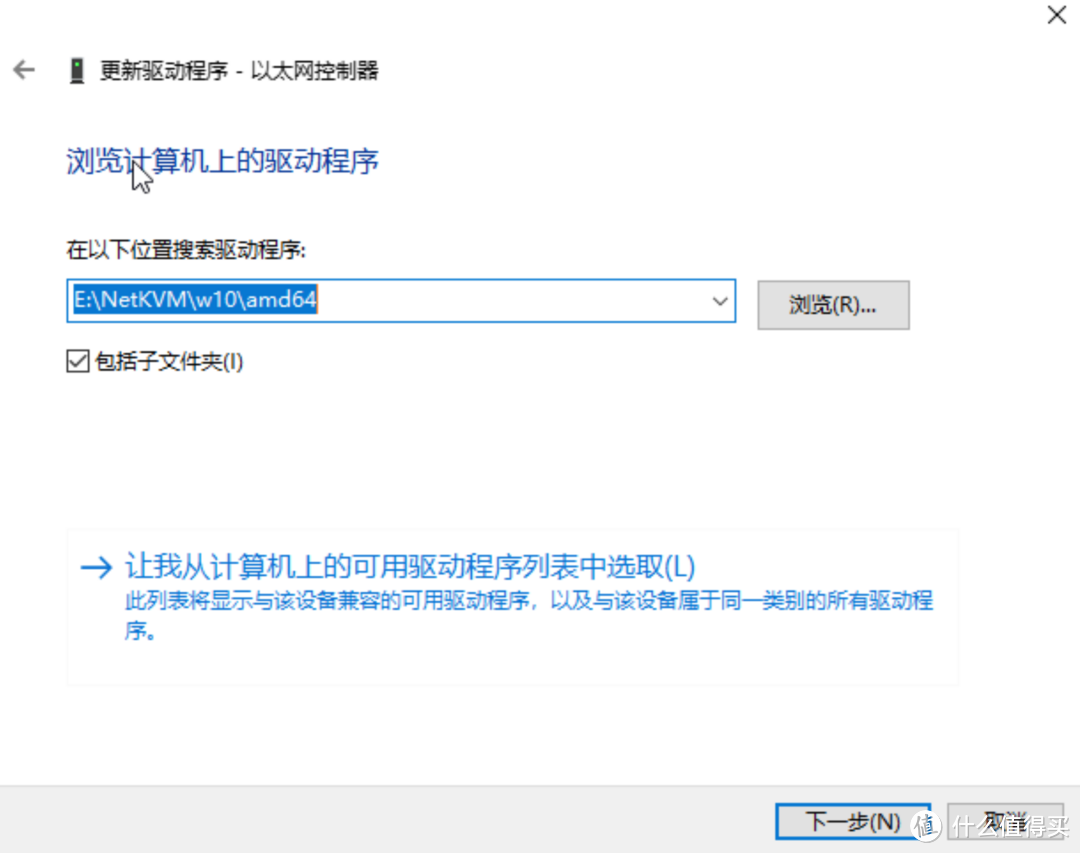
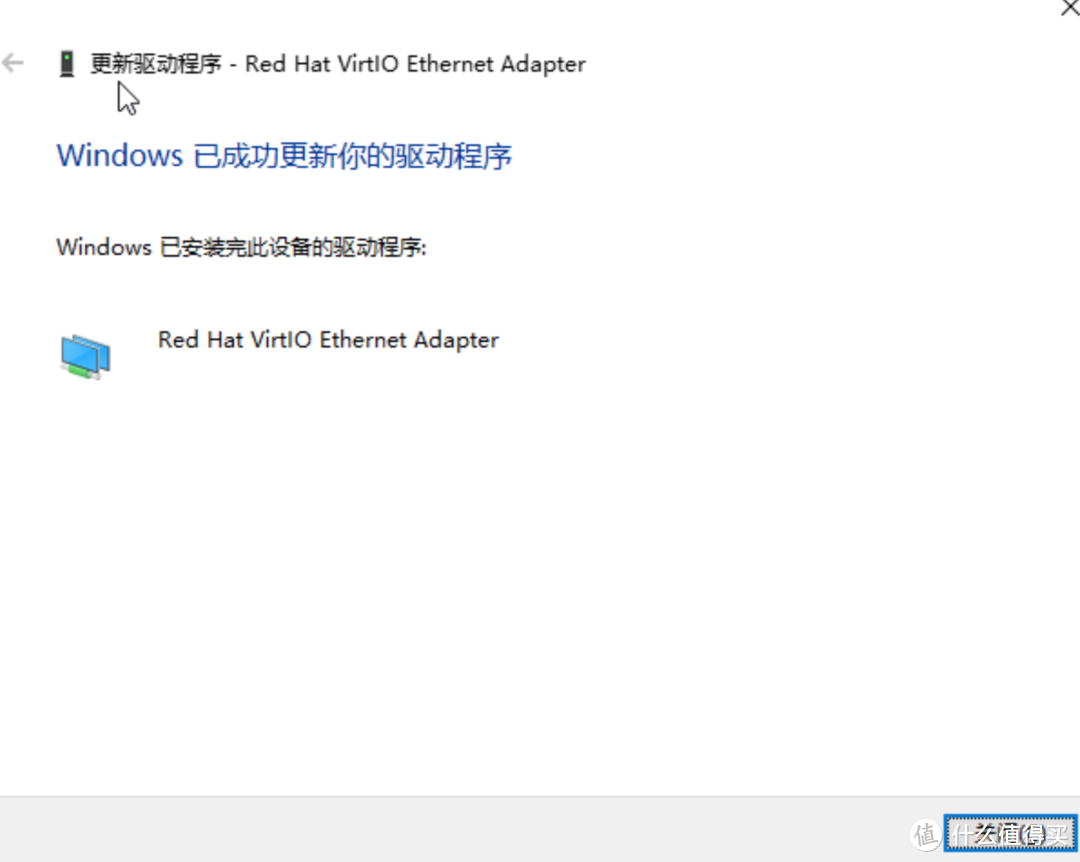
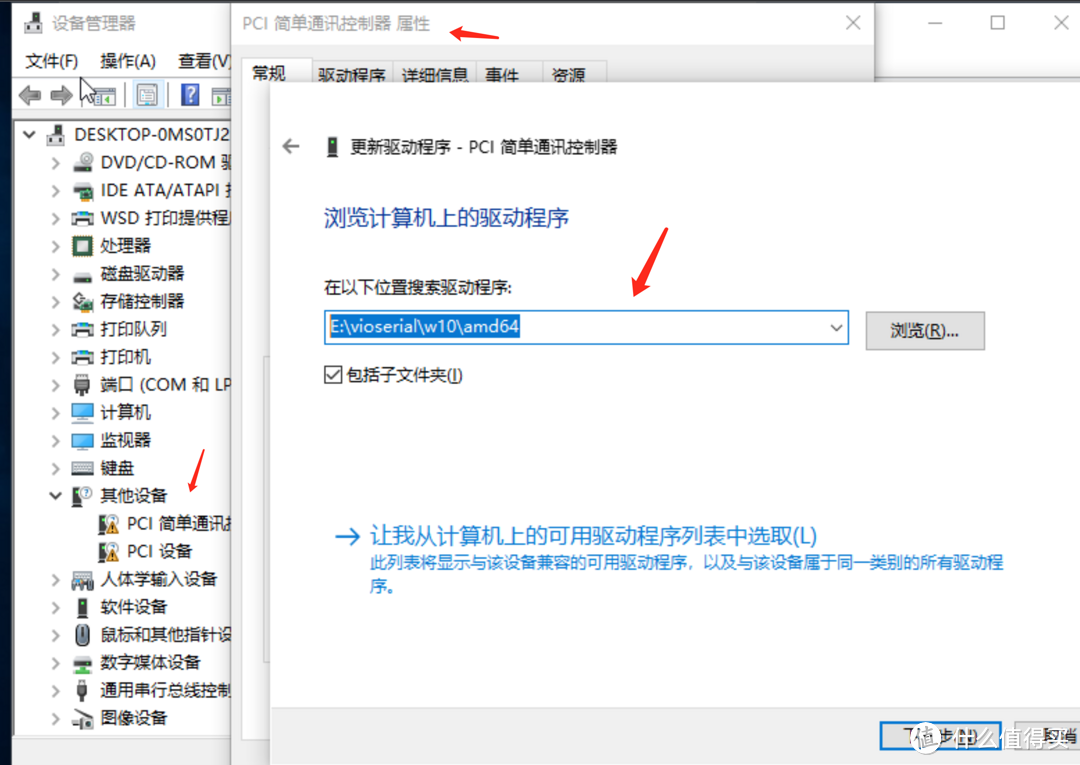
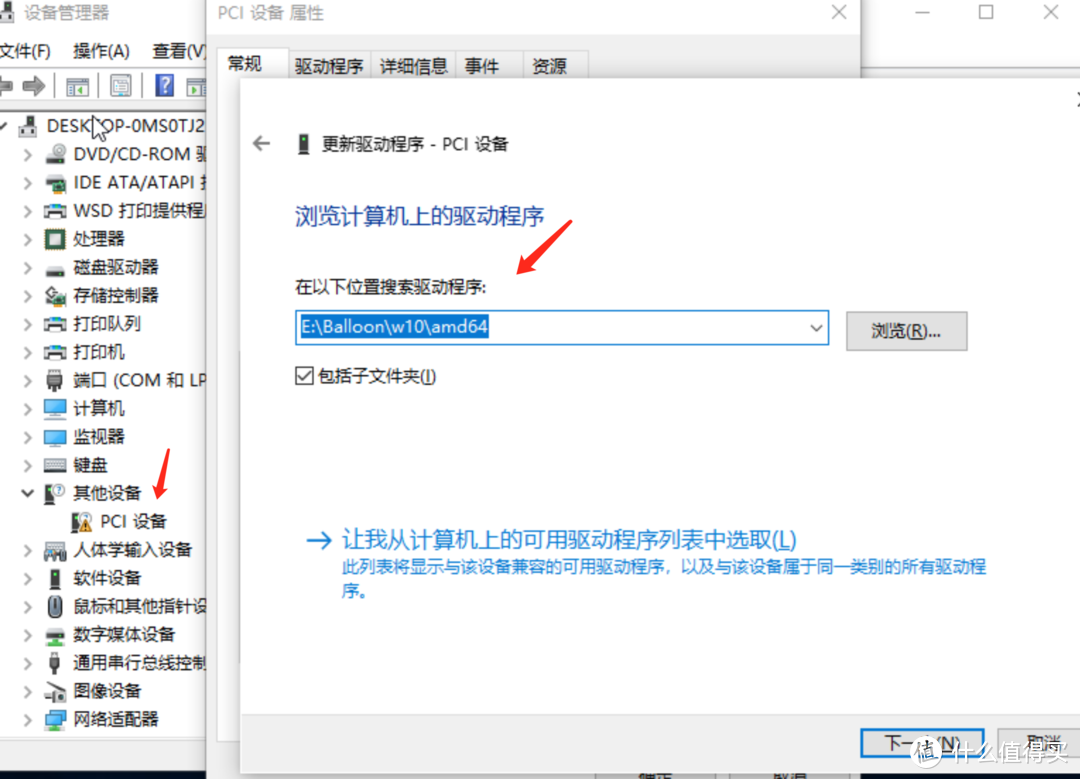
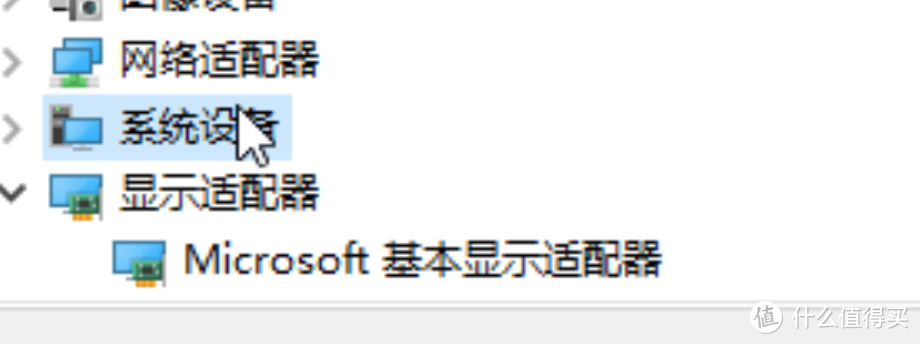
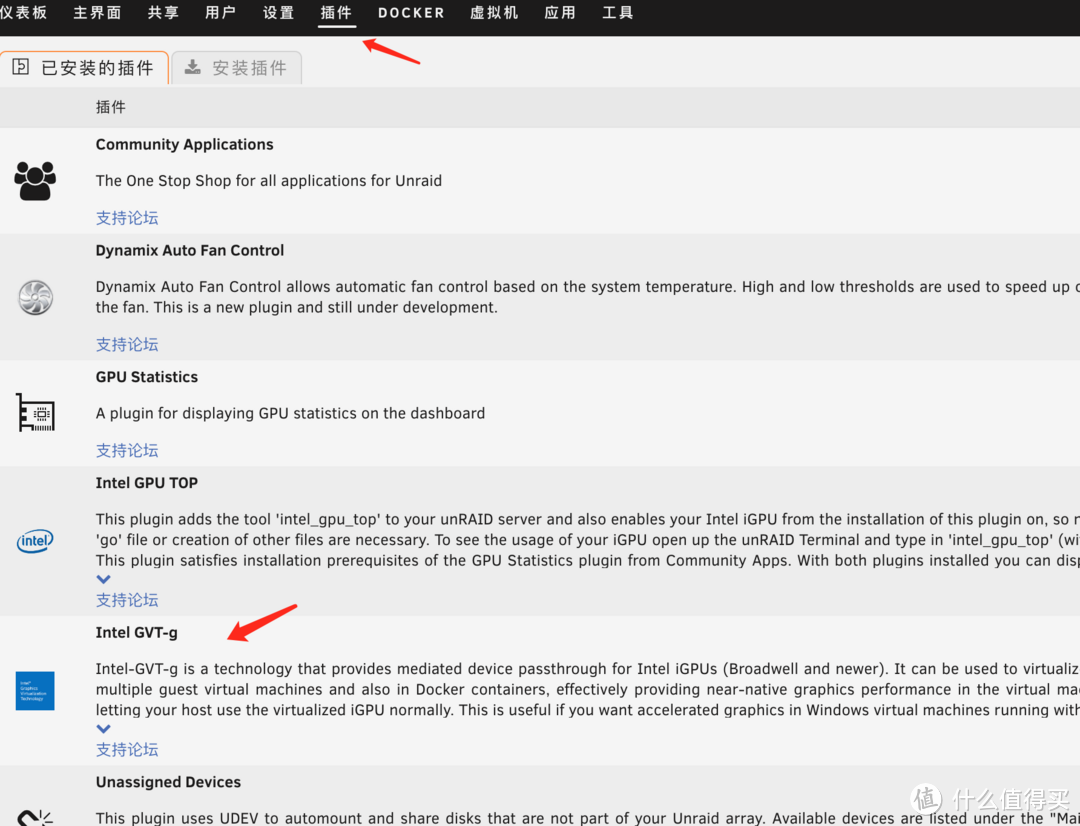
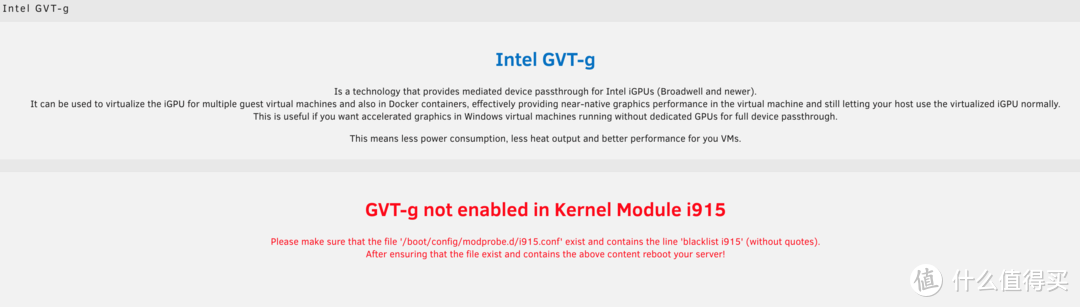
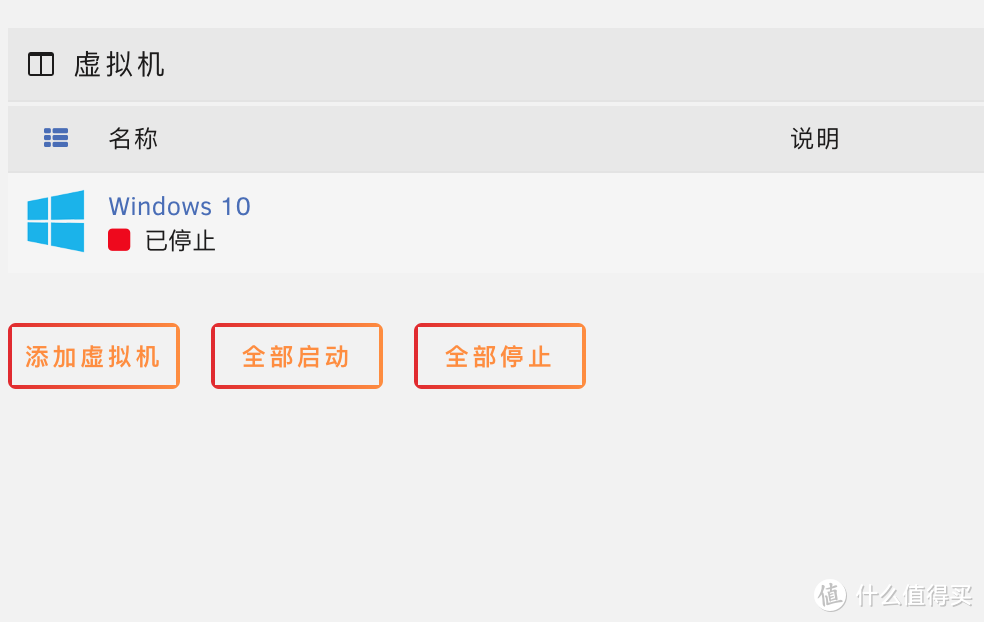
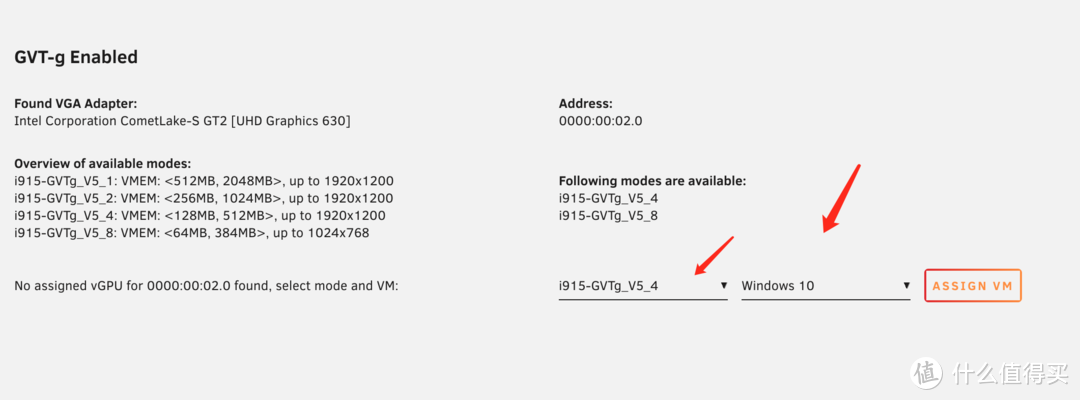
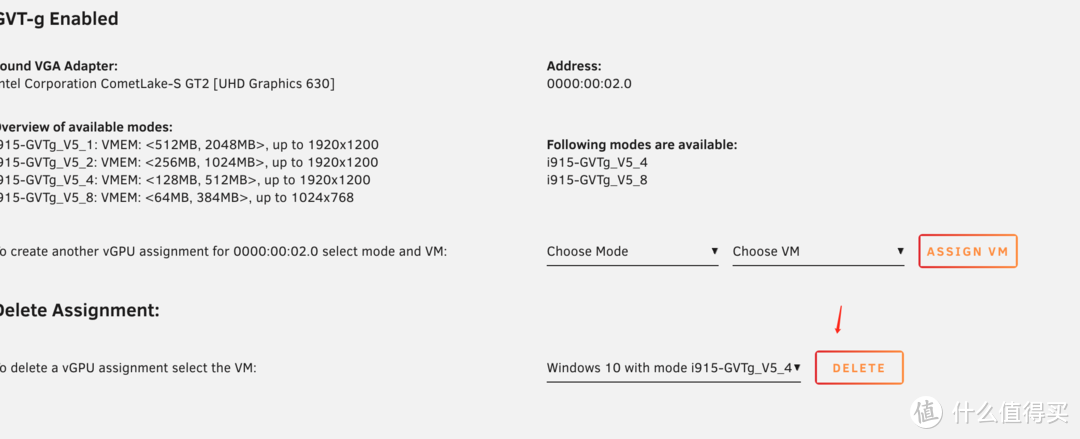
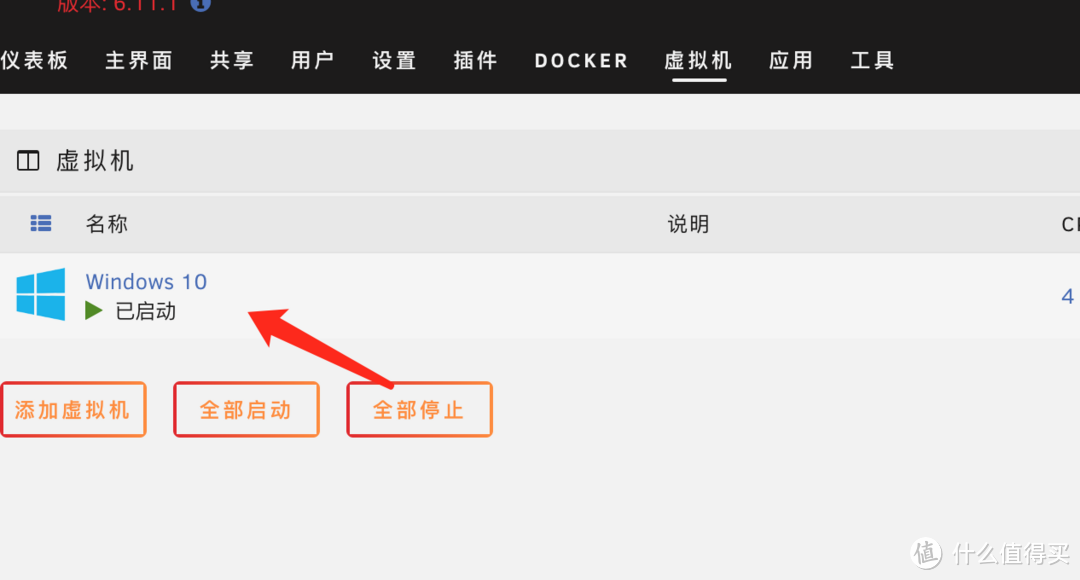
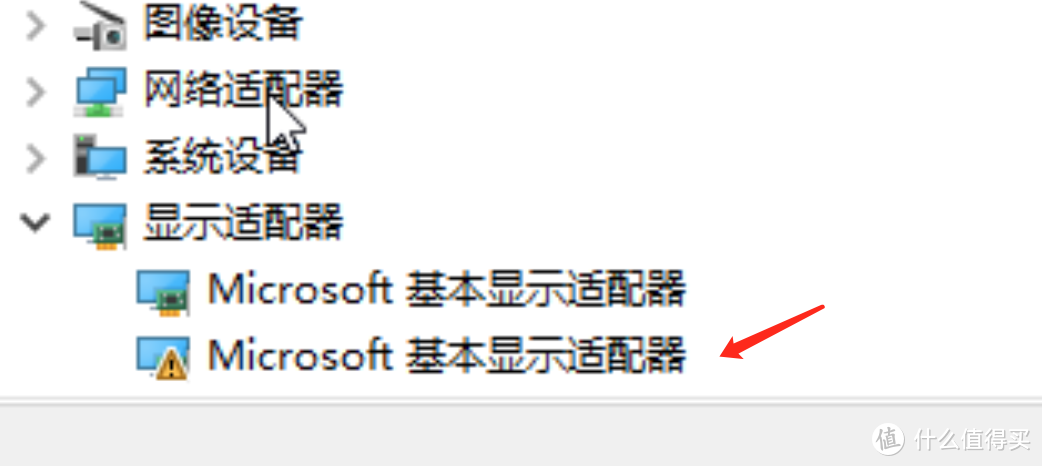
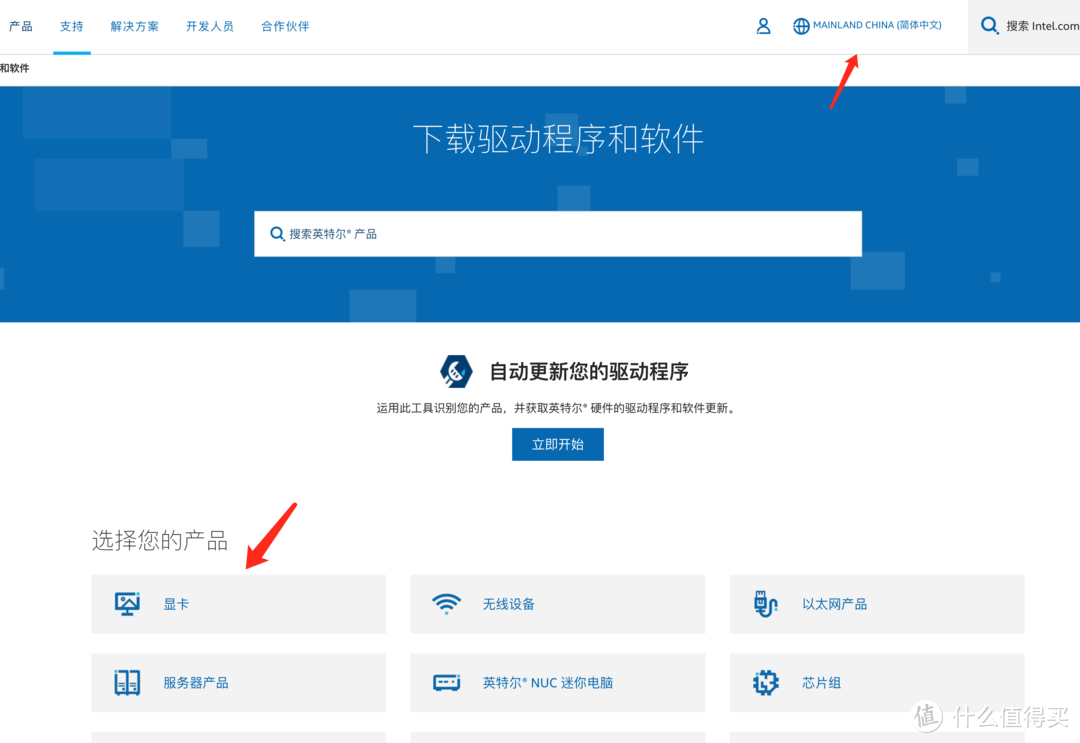
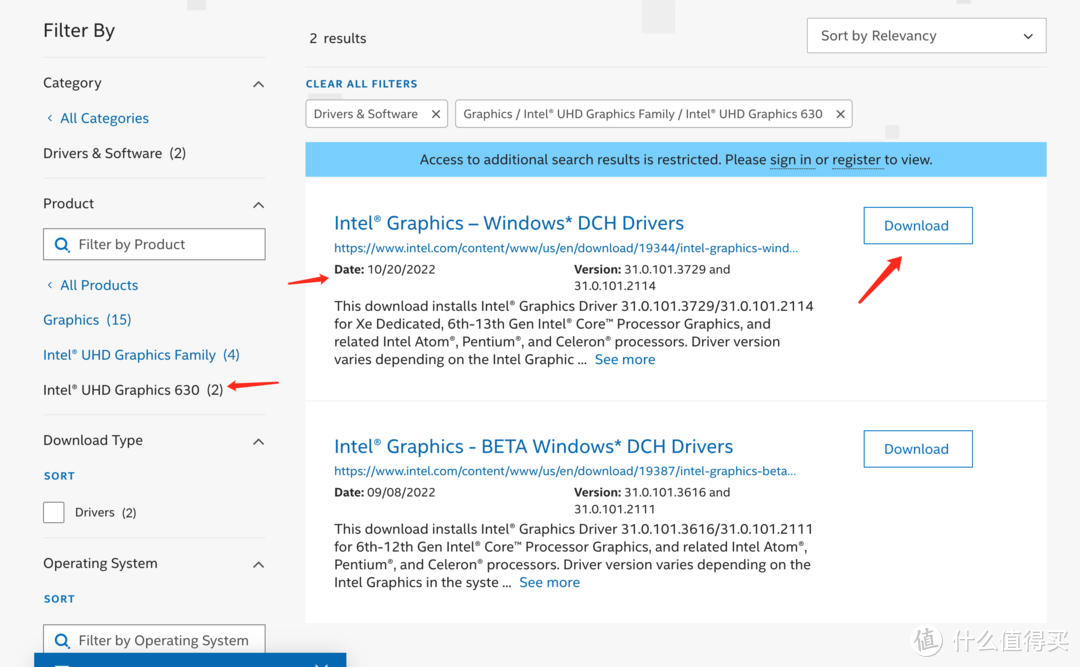

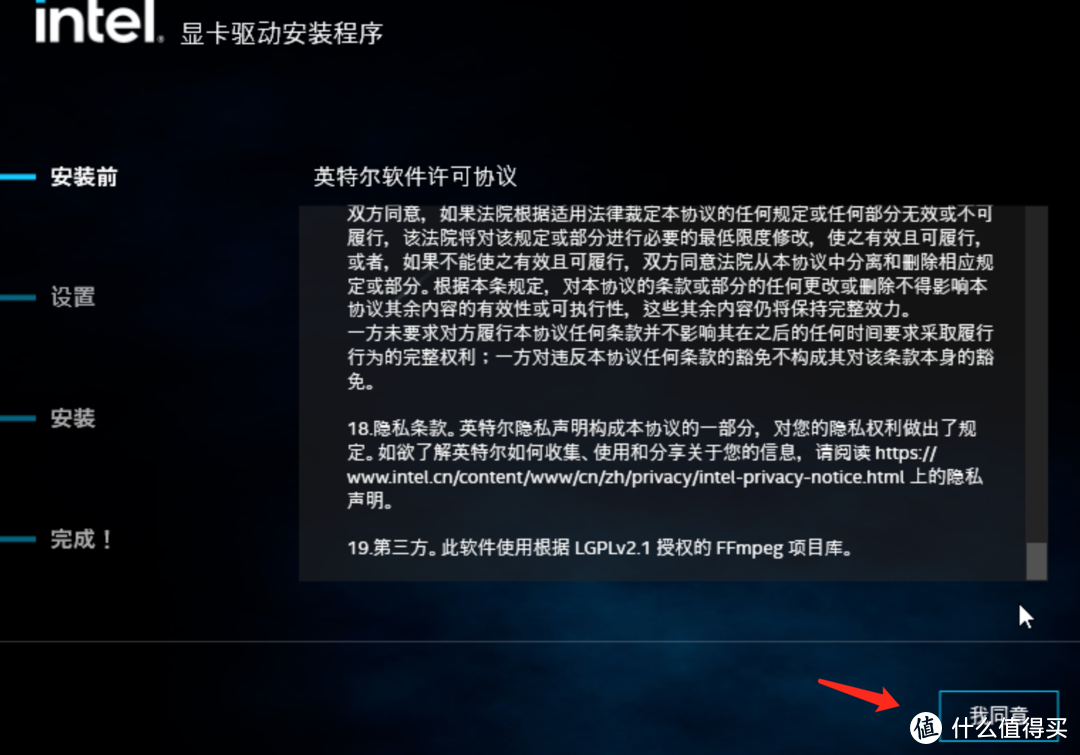
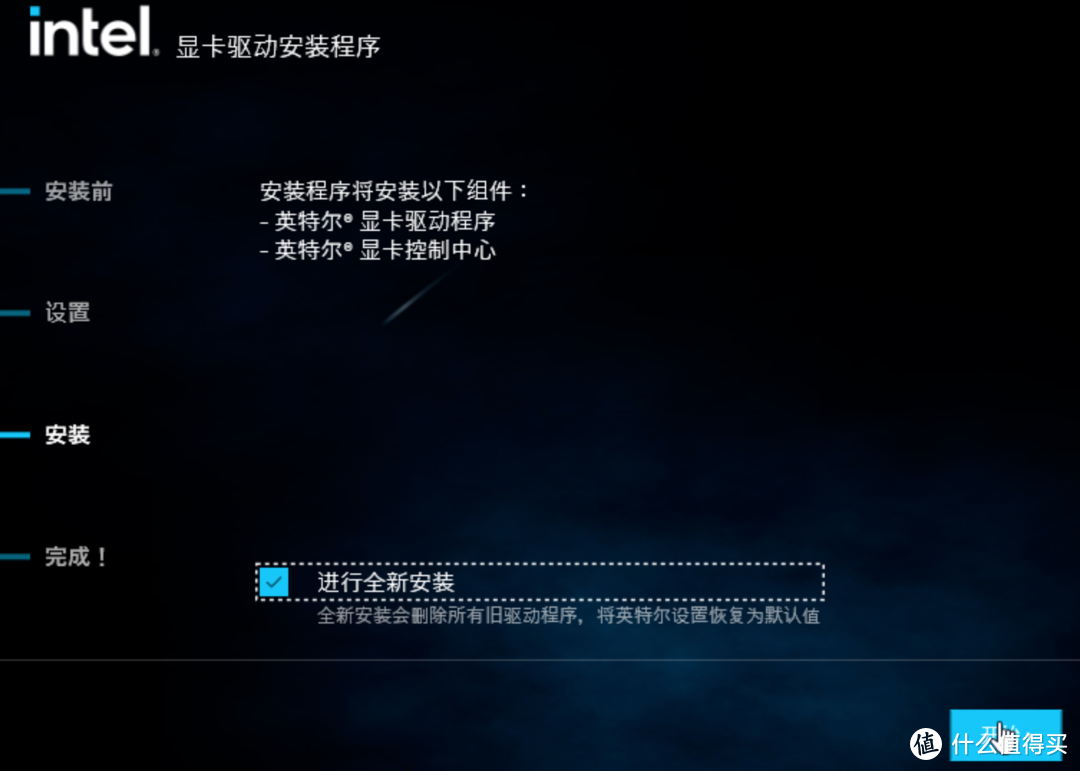
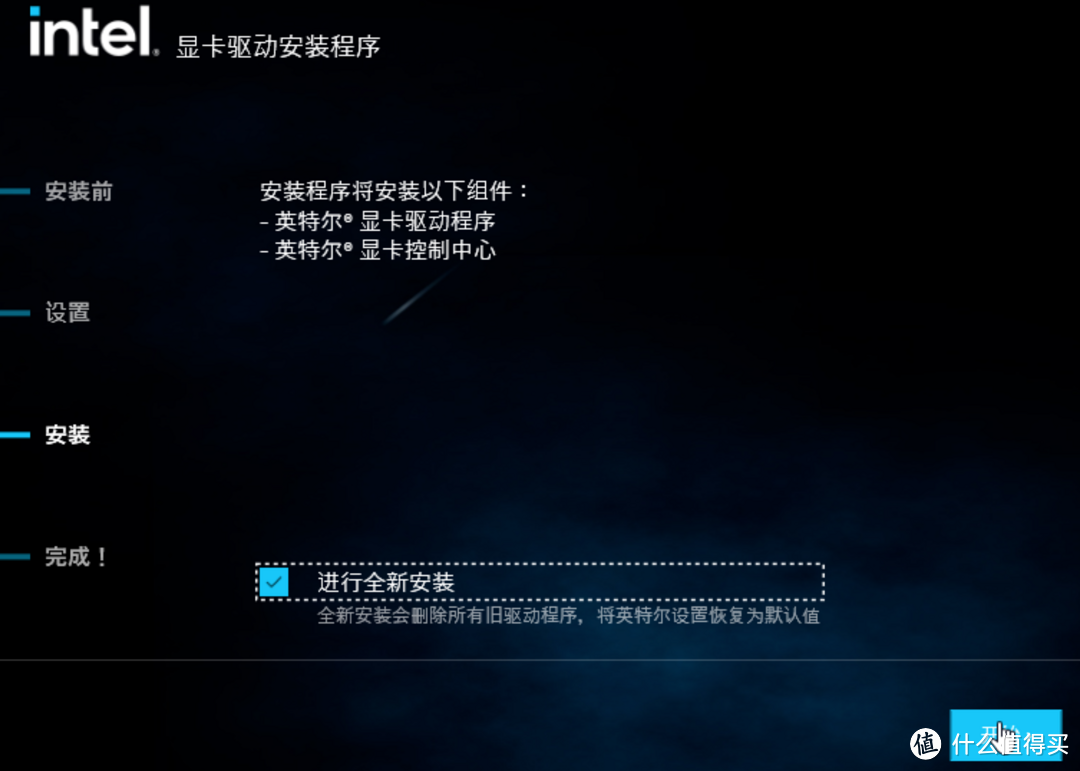
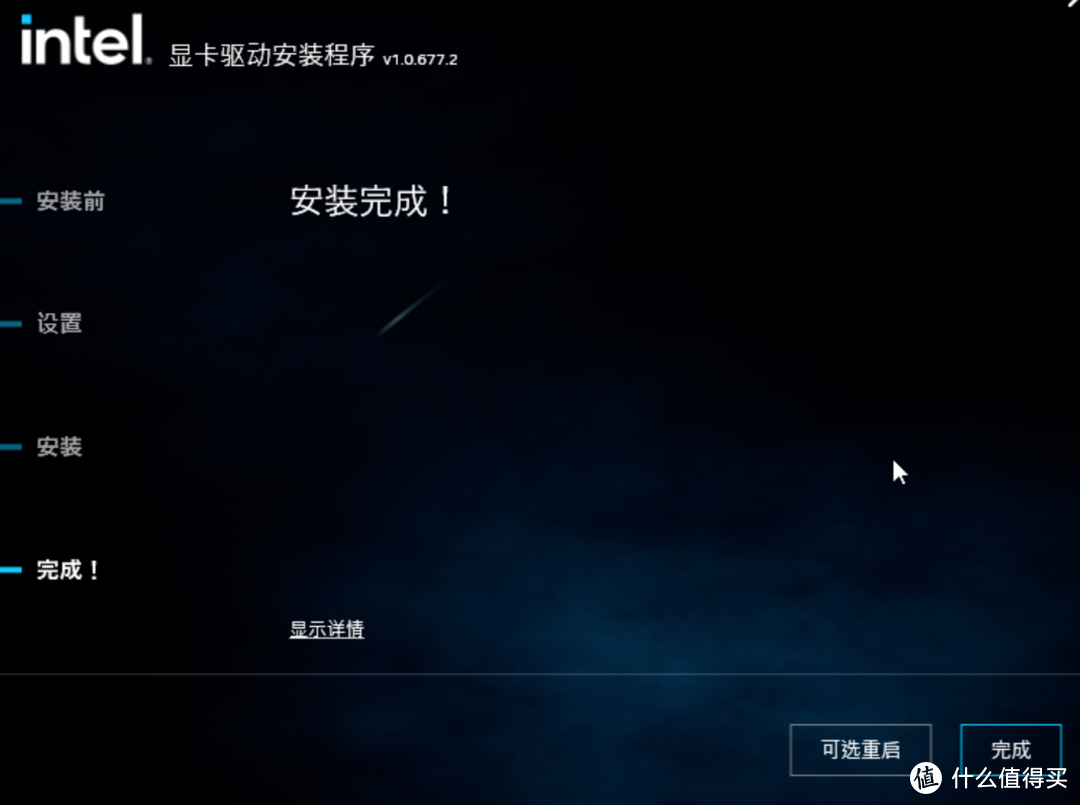
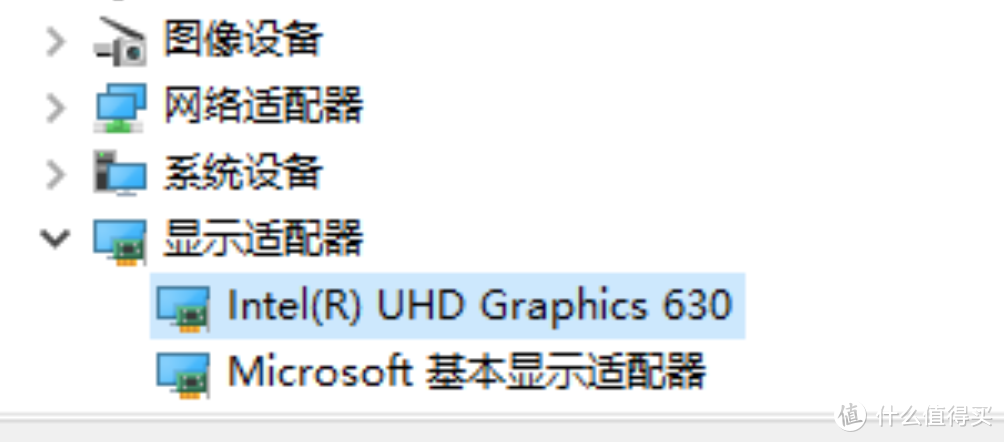
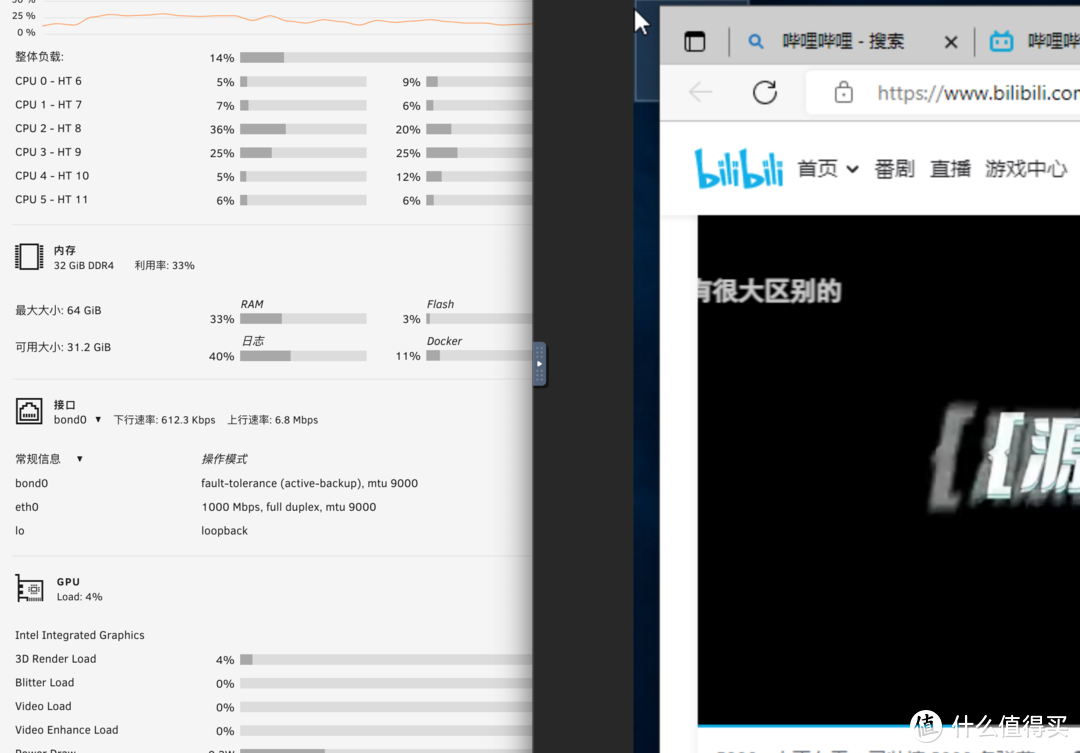
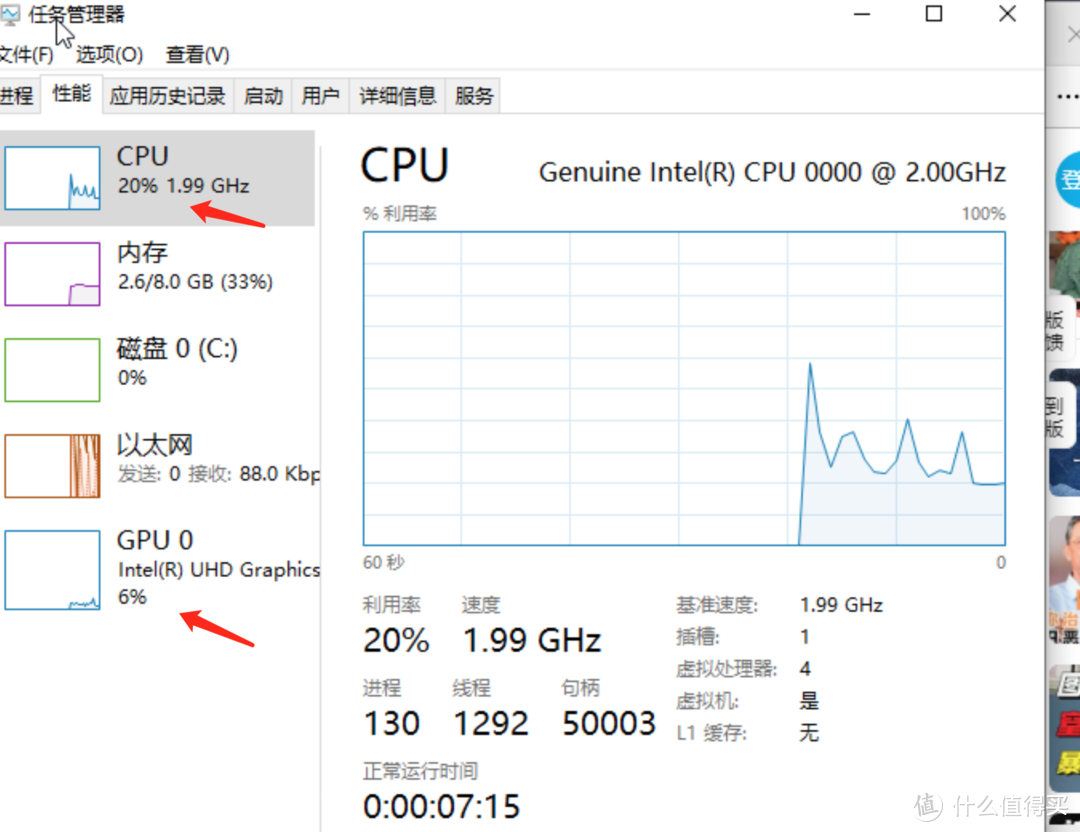


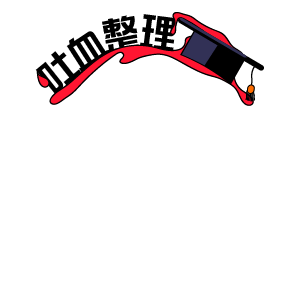























































































迷情飞刀
校验提示文案
值友9527Pro
校验提示文案
锂离子
校验提示文案
悬崖2011
校验提示文案
长木花园
校验提示文案
benyeym
校验提示文案
swmo
校验提示文案
阁楼听细雨
校验提示文案
泼泼泼
校验提示文案
小云鸽
校验提示文案
HIKELEX
机箱买了P101S, 都在闲鱼; 其它在京东,用工行积分买的 219的游戏悍将GX550电源和散热买了利民AS120,;内存条有个七彩虹的16G闲置。 货还没到齐,折腾起来看看有没有什么不一样。
校验提示文案
值友9519995896
校验提示文案
值友7381038187
校验提示文案
我就素小小明
校验提示文案
GoGosirr
校验提示文案
矛盾96
我的只有128M,对这个专用内存有点疑惑,因为我分配的i915-GVTg_V5_1,觉得应该是512M以上。加上远程桌面并不是很流畅。怀疑哪配置出了问题...
校验提示文案
值友9519995896
校验提示文案
矛盾96
我的只有128M,对这个专用内存有点疑惑,因为我分配的i915-GVTg_V5_1,觉得应该是512M以上。加上远程桌面并不是很流畅。怀疑哪配置出了问题...
校验提示文案
HIKELEX
机箱买了P101S, 都在闲鱼; 其它在京东,用工行积分买的 219的游戏悍将GX550电源和散热买了利民AS120,;内存条有个七彩虹的16G闲置。 货还没到齐,折腾起来看看有没有什么不一样。
校验提示文案
小云鸽
校验提示文案
泼泼泼
校验提示文案
阁楼听细雨
校验提示文案
swmo
校验提示文案
benyeym
校验提示文案
GoGosirr
校验提示文案
长木花园
校验提示文案
我就素小小明
校验提示文案
悬崖2011
校验提示文案
值友7381038187
校验提示文案
锂离子
校验提示文案
值友9527Pro
校验提示文案
迷情飞刀
校验提示文案